
HDMI2.1ビデオ入力に対応し4K/144FPS VRR/HDRのパススルーが可能なUSB外付け機器型ビデオキャプチャ「Elgato Game Capture 4K X」をレビューします。
製品公式ページ:https://www.elgato.com/jp/ja/p/game-capture-4k-x
Elgato Game Capture 4K X レビュー目次
2.Elgato Game Capture 4K Xの外観・付属品
3.Elgato 4K Capture Utilityについて
4.Elgato Game Capture 4K Xの検証機材
5.Elgato Game Capture 4K Xの補足情報
・Elgato Game Capture 4K Xのドライバ
・Elgato Game Capture 4K XのFWアップデート
・USB接続規格とオススメな長尺ケーブル
6.PS5の4K/120FPS VRR/HDRのゲーム映像を録画してみる
・HDR映像ソースの取り扱いについて
8.Elgato Game Capture 4K Xのレビューまとめ
【機材協力:Elgato】
Elgato Game Capture 4K Xの概要
「Elgato Game Capture 4K X」は、帯域10GbpsのUSB3.2 Gen2接続のUSB外付け機器型ビデオキャプチャです。
下方互換性があり、同社HD60 Xなど4K対応USBビデオキャプチャに多いUSB3.2 Gen1(USB3.0)でも使用できますが、NV12フォーマットの4K/60FPS録画など録画解像度・フレームレートに一部制限がかかるので注意してください。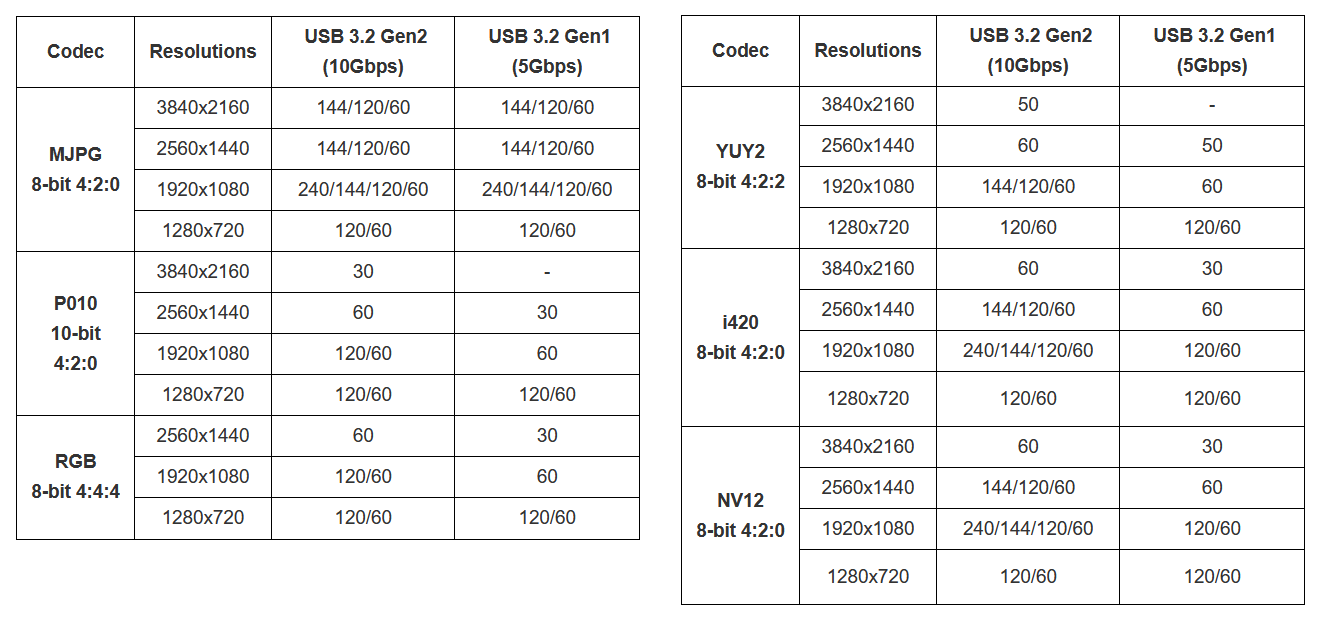
別途キャプチャソフトは必要ですが、USB規格”USB Video Class”に対応しているのでWindows10/11 PCであればドライバ不要なプラグアンドプレイで使用できます。
ビデオキャプチャ側USB端子はType-Cとなっており、付属するUSBケーブルもUSB3.2 Gen2に対応したType-Cケーブルのみなので、PC側USBポートがType-A(USB3.2 Gen2対応)の場合、Type-C to Type-Aケーブルは各自で用意する必要があります。
「Elgato Game Capture 4K X」で録画可能な解像度とフレームレートは、4K(3840×2160)解像度で最大144FPSに対応しています。WQHD解像度(2560×1440)なら最大144FPS、フルHD(1920×1080)解像度なら最大240FPSでハイフレームレートの録画にも対応しています。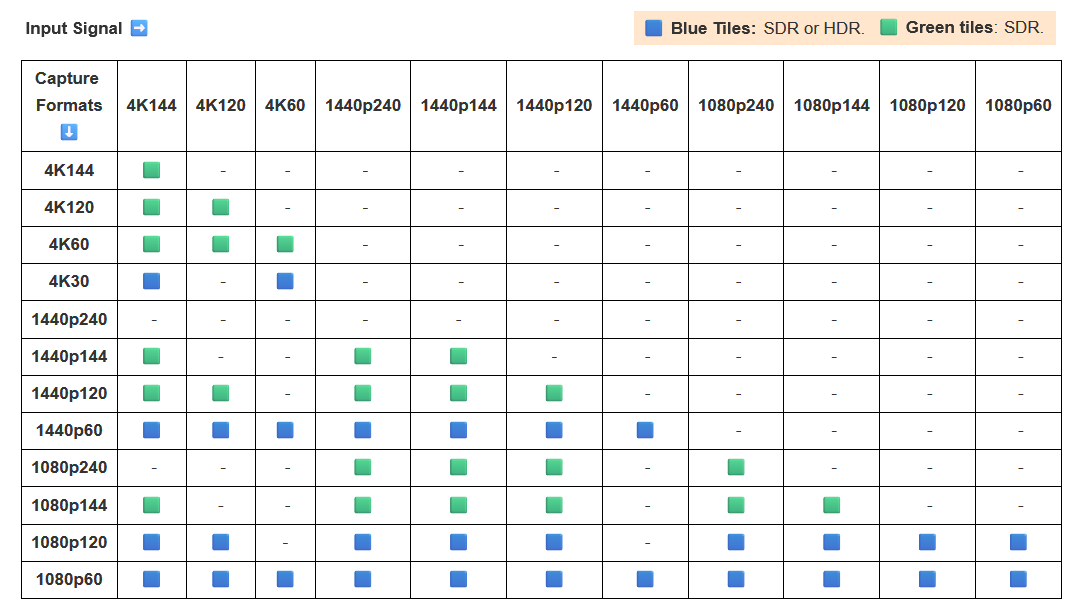
HDR映像ソースにも対応し、オンボード機能によるSDR映像へのトーンマップだけでなく、OBSもサポートするP010カラーフォーマットによるHDR映像としての録画も可能です。HDR映像として録画する場合、4K/30FPSやWQHD/60FPSが最大の録画解像度&フレームレートになります。
「Elgato Game Capture 4K X」にはHDMIパススルー端子(HDMI2.1)が実装されており、4K解像度/144FPS VRR/HDRの映像(音声信号も含む)をモニタへ直接にパススルー表示しながら録画が可能です。
またフルHDであれば最大240FPSの高フレームレート映像もパススルー表示を行いながら60FPS動画として録画が可能です。
「Elgato Game Capture 4K X」はパススルー映像が可変リフレッシュレート同期VRRに対応するところも大きな特徴です。
垂直同期が標準なCSゲーム機ならスタッターを抑え、垂直同期を無効に設定したPCゲームならテアリングを解消した画面でプレイしながら、録画・配信を行うことができます。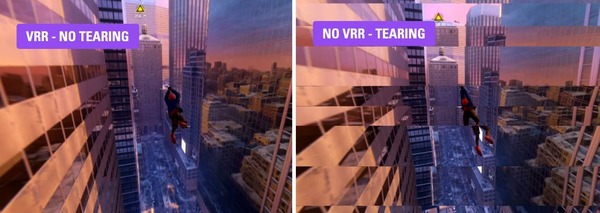
「Elgato Game Capture 4K X」はハードウェアエンコーダを搭載していないので、録画にはCPUもしくはGPUのパワーが必要になります。
4K/60FPSなど高解像度/高フレームレートのビデオキャプチャを行う場合はGeForce RTX 4060やRadeon RX 7600など相応に高性能なGPUが必要になります。
Elgato Game Capture 4K Xの外観・付属品
早速、「Elgato Game Capture 4K X」を開封していきます。


紙製パッケージ内にはスペーサーで保護された状態で「Elgato Game Capture 4K X」のビデオキャプチャ本体が収められています。2段になっていて下には各種付属品があります。

「Elgato Game Capture 4K X」にはビデオキャプチャの本体以外に、USB Type-Cケーブル、パススルー表示用のHDMIケーブル、クイックマニュアルが付属します。
HDMI2.1ケーブルを個別に購入するのであれば「エレコム ウルトラハイスピードHDMIケーブル スリム ECDH-HD21ESシリーズ」がおすすめです。
標準で付属するケーブルよりもケーブル径が細くて取り回しが良いので管理人も個人的に使用しています。同製品は4.5mm径のスリムケーブルながら、HDMI2.1の正常動作を証明するUltra High Speed HDMIケーブル認証を取得しており、安心して使用できます。
その他にもケーブル径5.0mm以下でスリムな48Gbps対応HDMI2.1ケーブルについてまとめた記事も公開しているので、こちらも参考にしてみてください。
長さ5m以上でも安定した動作が期待できる光ファイバー式HDMI2.1ケーブルでイチオシは、「Cable Matters Active 8K HDMI Fiber Optic Cable」です。
「Cable Matters Active 8K HDMI Fiber Optic Cable」は、HDMI協会の公式認証であるUltra High Speed HDMI認証を取得、さらにXbox Series X/S互換製品認証も取得しており、ケーブル性能の保証としては隙の無いカンペキな製品です。
5mが7000円、10mが10000円で光ファイバー式HDMIケーブルとしては標準的なお値段で、 信頼性の高さも考慮したらかなりリーズナブルだと思います。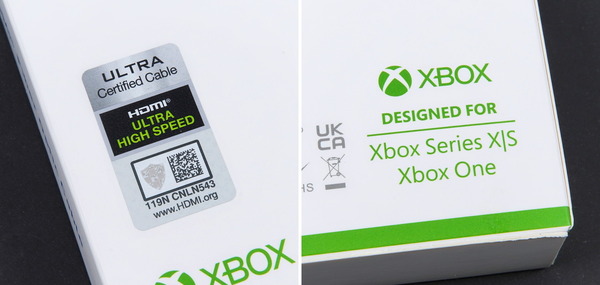
当サイトでもGeForce RTX 30搭載PC、PlayStation 5、Xbox Series X/Sで正常動作を確認しています。
「Elgato Game Capture 4K X」との組み合わせについても、ゲーム機とビデオキャプチャ間に5m、モニタとビデオキャプチャ間に10mの組み合わせが問題なく動作しました。
後述する通り、ビデオキャプチャのフルスペックとなるPC接続時の4K/144FPS VRR/HDRでも上の組み合わせで正常動作を確認しています。
「Elgato Game Capture 4K X」のビデオキャプチャボード本体をチェックしていきます。

「Elgato Game Capture 4K X」の外装はプラスチック製ですが、スチール板っぽい質感の黒色塗装が施されており安っぽさは感じません。

底面にもエアスリットはなくシンプルにシリアルナンバー等が記載されたシールと、左右に2本、滑り止めのゴム足があります。
HDMI2.1対応かつUSB3.2 Gen2接続で4K/60FPSの録画にも対応する高スペックながら、外装は金属ではなくプラスチック製、しかも放熱用のエアスリットもなく、「Elgato Game Capture 4K X」は完全なファンレス構造です。
実際に動作中、耳を当ててもファン動作音は聞こえず間違いなくファンレス設計でした。
外装はプラスチック製なので内部の発熱は確認できませんが、PS5の4K/120FPS入力を4K/60FPSで30分程度出力し続けても外装はほんのり暖かい程度(40度以下)なので、発熱はかなり小さいように思います。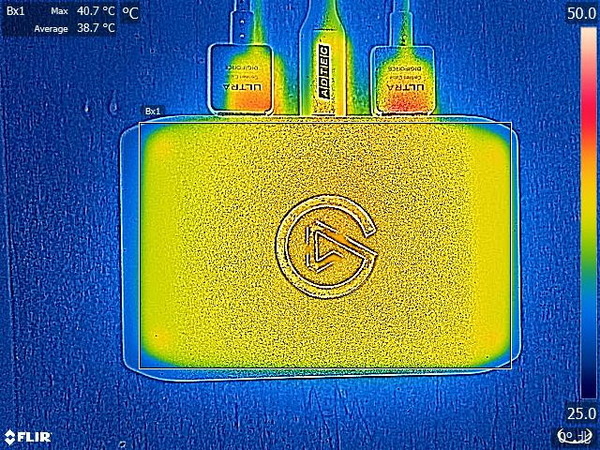
「Elgato Game Capture 4K X」の寸法は横幅115mm×奥行き70mm×高さ17.0mmです。

類似スペックのAVerMedia Live Gamer ULTRA 2.1(GC553G2)と比べるとフットプリントと厚みのどちらも若干小さく、「Elgato Game Capture 4K X」のほうがコンパクトです。

「Elgato Game Capture 4K X」のI/Oポートのは前後に分かれていて、PCと接続するUSB3.2 Gen2 Type-C、パススルー出力のHDMI2.1、ビデオ入力のHDMI2.1は背面に実装されています。

「Elgato Game Capture 4K X」のUSB Type-CとHDMIの主要なIOポートは背面に集約されており、メーカーサンプルイメージにもあるようにオシャレな配信環境を構築できるように最適化された配置です。
「Elgato Game Capture 4K X」のパススルー用HDMIビデオ出力はHDMI2.1規格のフルスペックである48Gbpsに対応していますが、視覚損失のない圧縮技術であるDSC1.2aには非対応です。
モニタ側が対応していればDSCなしでも4K/144Hz/HDR 10bit RGBのパススルー表示が可能です。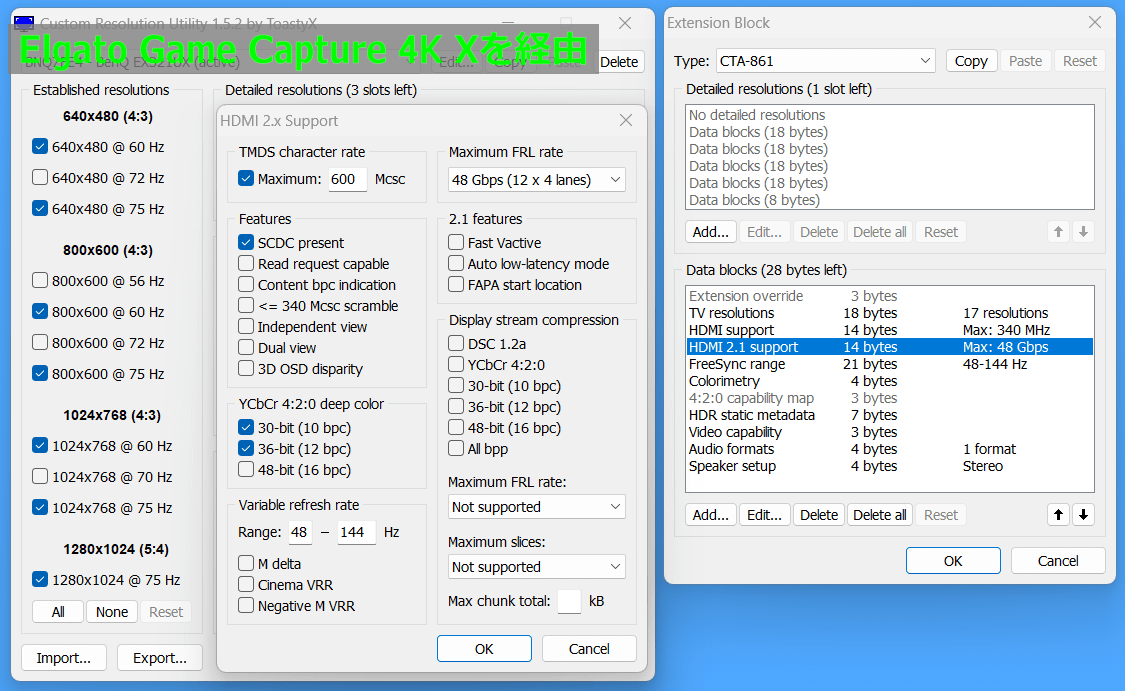
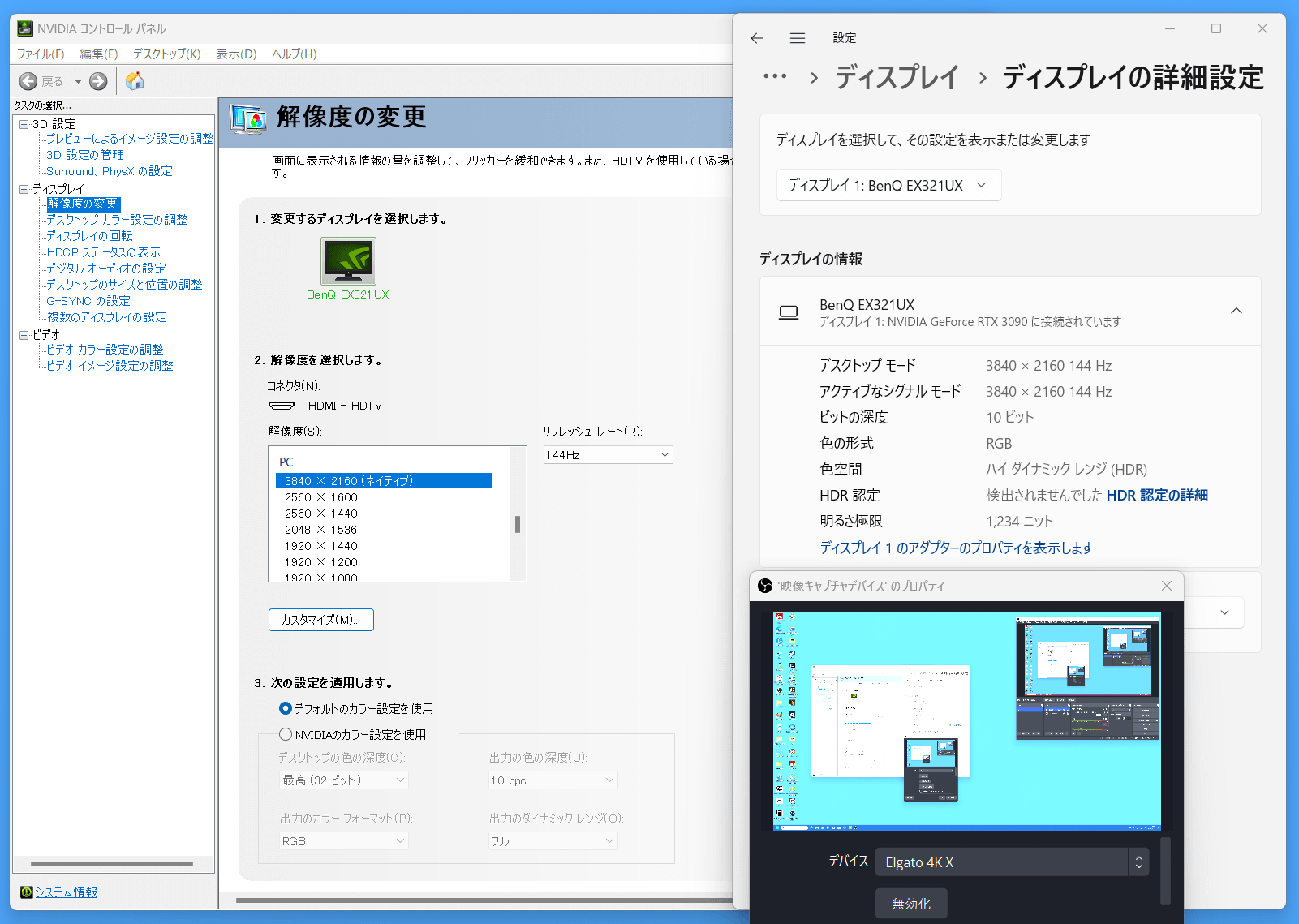
類似スペックの競合製品 AVerMedia Live Gamer ULTRA 2.1と違って、「Elgato Game Capture 4K X」はフルHD解像度のパススルーの公称スペックが最大240FPSと表記されています。
実際にはどうなのか、HDMI経由でも最大でフルHD/540Hzに対応するZOWIE XL2586Xで検証したところ、「Elgato Game Capture 4K X」はフルHD/360Hzの映像をパススルーし、240FPSで録画が可能でした。
ただしフルHD/360HzはVRRには非対応です。フルHD/360HzでVRRを有効にすると断続的に暗転を繰り返すようになるので注意してください。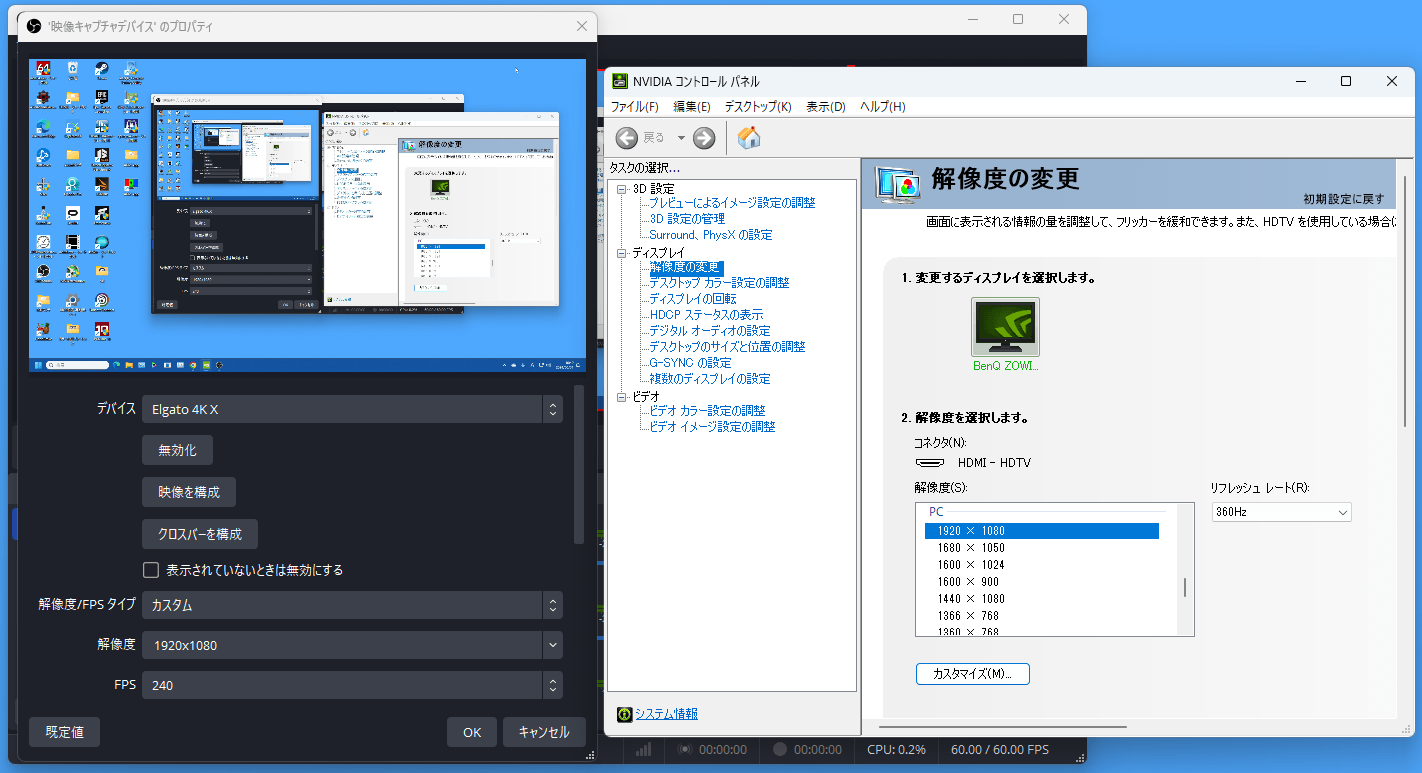
「Elgato Game Capture 4K X」にはディスプレイ解像度・リフレッシュレートを検出する”入力EDIDモード”という設定があります。
ビデオキャプチャ側に収録された代表的なEDIDを使用する”内部”、ディスプレイ側からコピーする”ディスプレイ”、両者を合成する”結合済み”の3種類から選択できます。
組み合わせているディスプレイと出力機器次第で入力EDIDモードのどれを選ぶのが正解なのか(期待通りの正常動作になるのか)は変わります。
パススルー出力でディスプレイが映らないなど問題が発生している時は、まずは一通り試してみてください。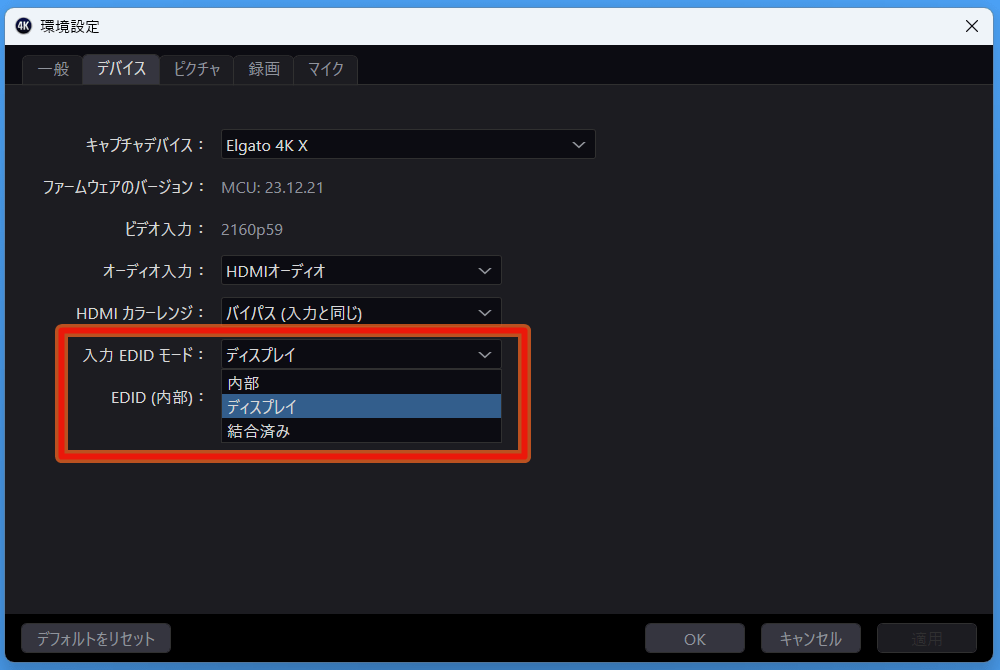
一例として、アウトボックス状態では入力EDIDモードの設定値が”内部”になっていて、4K/144HzのHDRでカラーフォーマットを10bit RGBにできないようです。
また内部EDIDに従ってソース機器が映像を出力するため、ディスプレイが対応していない解像度・リフレッシュレートを選択していると最悪、パススルー経由でモニタに表示されない状態になります。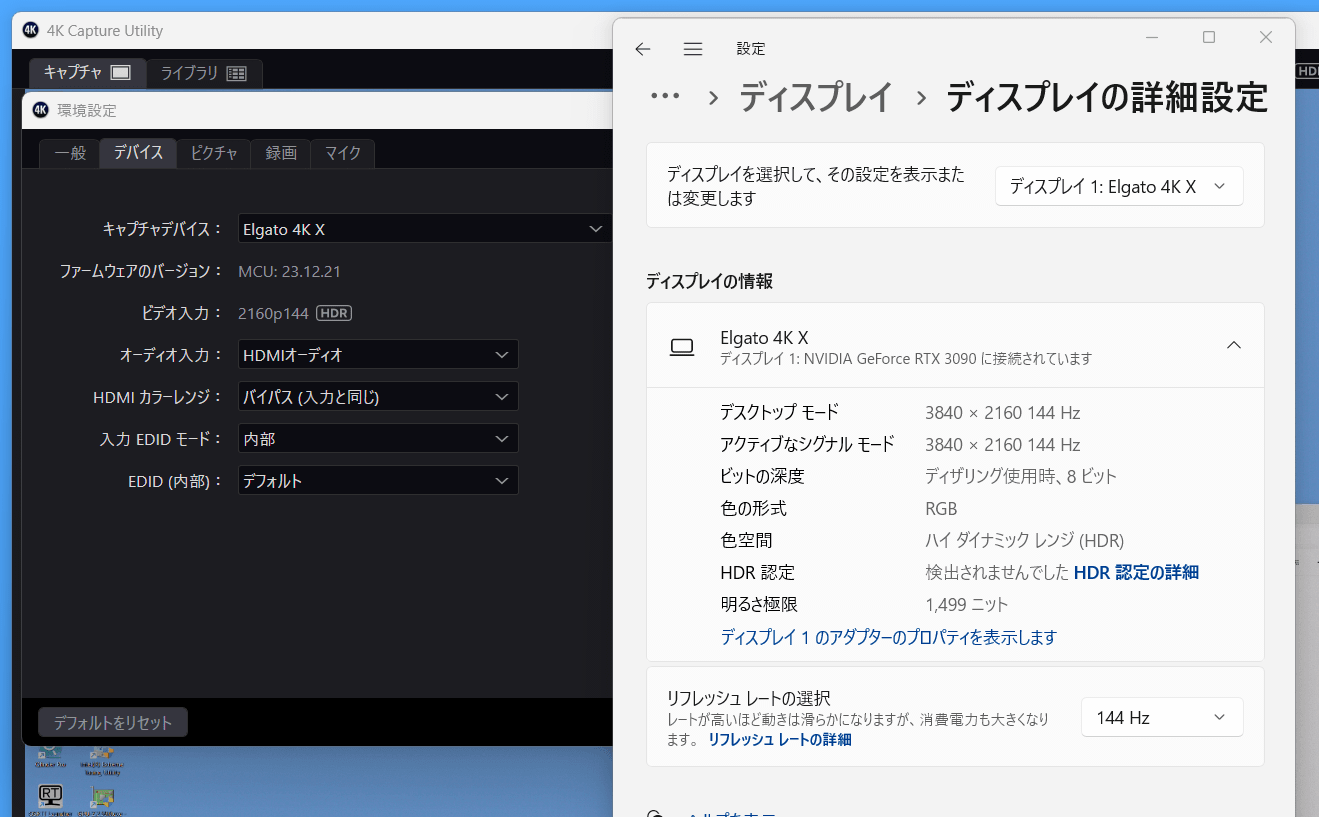
「Elgato Game Capture 4K X」を購入したら、最初に公式サポートページからElgato 4K Capture Utilityをダウンロードして、ファームウェアアップデートと入力EDIDモードの設定値を”ディスプレイ”に変更するの2つを試してみてください。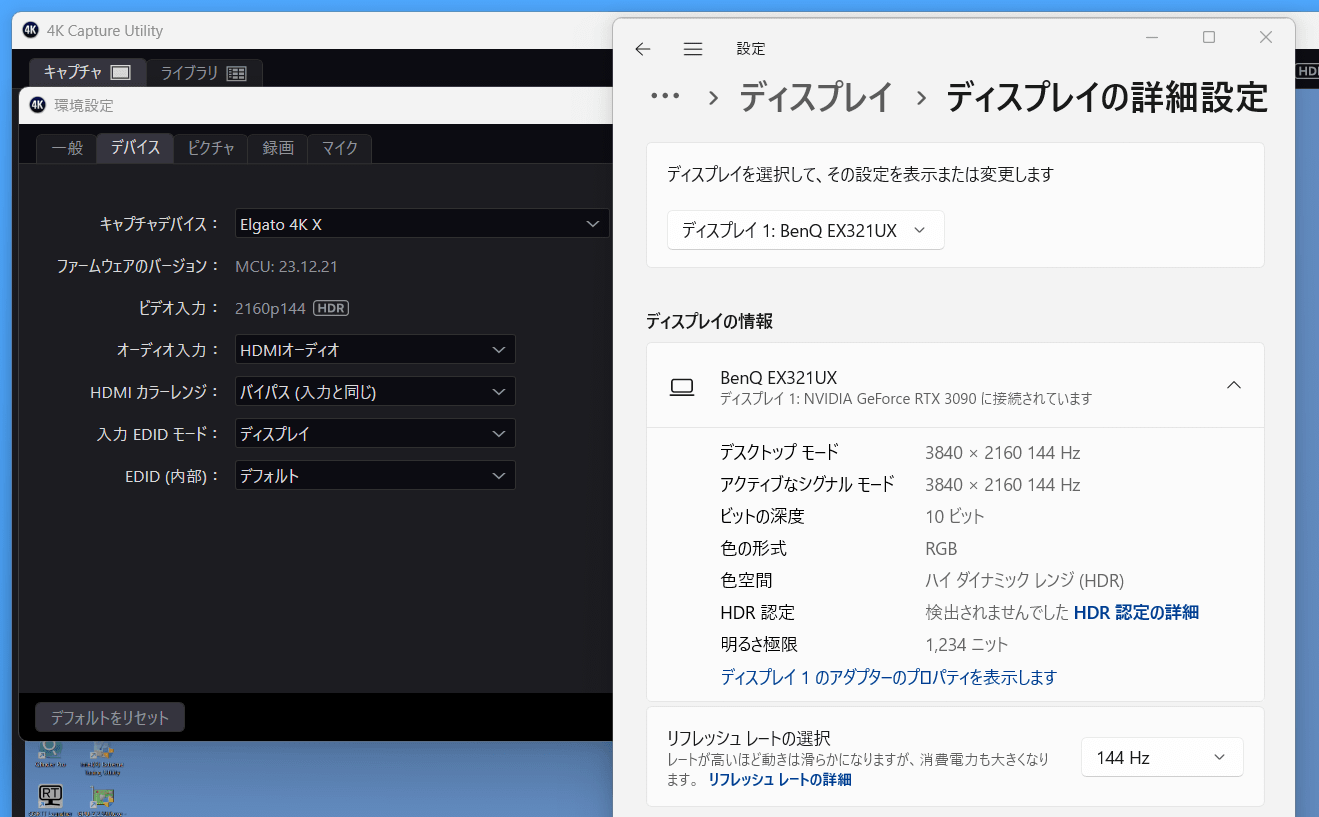
USBとHDMIに加えて、「Elgato Game Capture 4K X」の表面の右端にはステレオ入力3.5mmジャックが1基実装されています。
「Elgato Game Capture 4K X」の正面に実装されたステレオ入力3.5mmジャックは同社製アクセサリパーツ Elgato Chat Link Proとの組み合わせを想定して実装された音声入力ポートです。
Elgato Chat Link Proはコントローラーやゲーム機のステレオ音声&マイク4極3.5mmプラグ/ジャックの信号をヘッドセットへパススルーしつつ、ヘッドセットで自分が聞いているゲーム音声&チャット音声をビデオキャプチャに出力する分岐ケーブルです。
Elgato 4K Capture Utilityについて
「Elgato Game Capture 4K X」で使用できるキャプチャソフトとして公式からElgato 4K Capture Utilityが配布されています。
なおElgato 4K Capture Utilityは純粋な録画ソフトとなっており、TwitchやYouTube Liveなどストリーミングサービスに動画を配信する機能はありません。
「Elgato Game Capture 4K X」でPCからリアルタイム配信を行うにはOBSやXSplitといったサードパーティ製キャプチャソフトを使用する必要があります。
Elgato 4K Capture Utilityは公式サポートページからダウンロードできます。
ダウンロードしたらインストーラーを起動します。インストーラーは日本語にも対応していて、ポチポチとクリックしていくだけなのでソフトウェアの導入は簡単です。
純正ソフトウェアだけあって細かい設定は不要で簡単にPlayStation 5やXbox Series X|Sの画面が表示できました。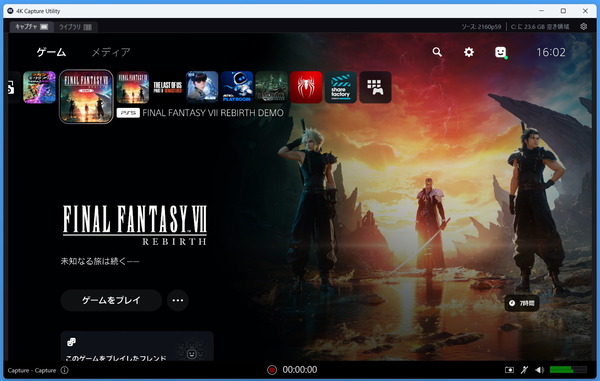
「Elgato Game Capture 4K X」はHDCPで保護されたコンテンツのプレビューおよび録画は非対応です。
Xbox Series X|Sはホーム画面とゲームについてはHDCP等の設定も特に必要ありませんが、PlayStation 5はホーム画面の表示も含めてHDCPによるコンテンツ保護が働くので、プレビュー画面を表示する場合は予めHDCPオフの設定をしておくか、パススルー表示経由で設定を変更する必要があります。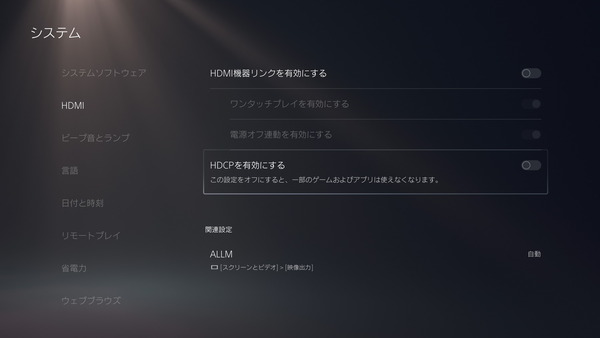
Elgato 4K Capture Utilityで録画した動画ファイルの保存フォルダやファイル名、分類タグは左下の「!」をクリックして表示されるウィンドウから編集可能です。
標準設定の日本語名のままでも動画ファイルの保存は可能ですが、Elgato 4K Capture Utilityのライブラリや内蔵プレーヤーが正常に動作しないので、英数字に変更するのがオススメです。日本語文字で文字化けするのは2020年頃から直っていないので諦めてください…。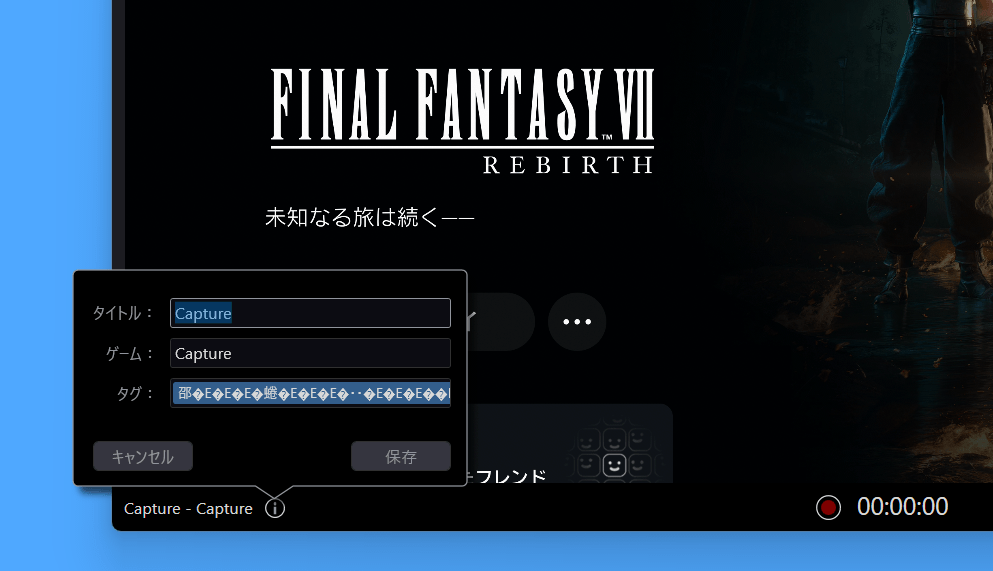
プレビューの表示されるメインウィンドウ右上の歯車アイコンを選択すると設定ウィンドウが表示されます。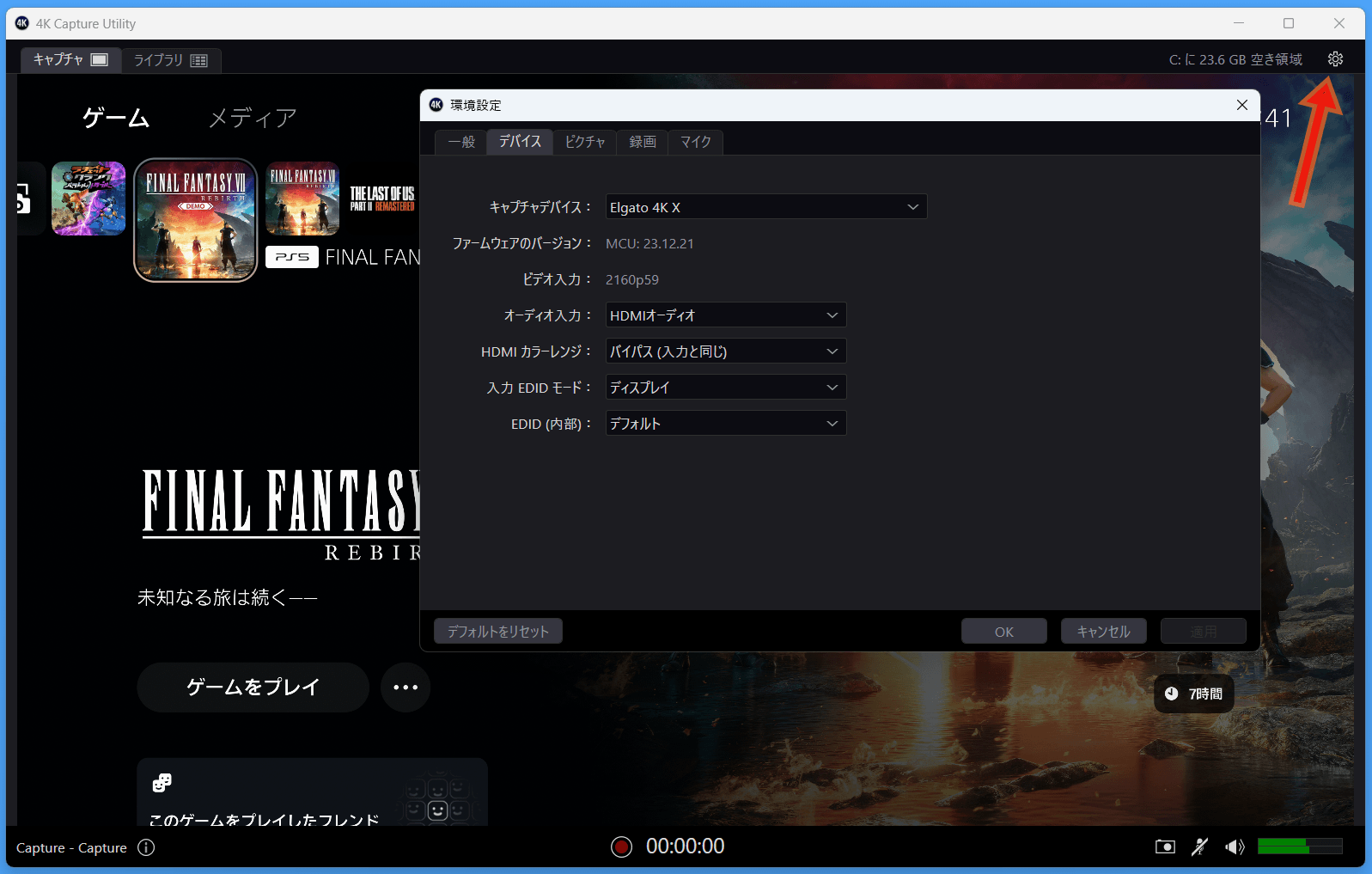
設定項目はソフトウェアアップデートなどに関する「一般」、キャプチャデバイスの基本設定に関する「デバイス」、キャプチャした映像の明るさや色調を調整できる「ピクチャ」、録画設定に関する「録画」、マイク音声入力に関する「マイク」の5つのタブメニューで構成されたシンプルな設計です。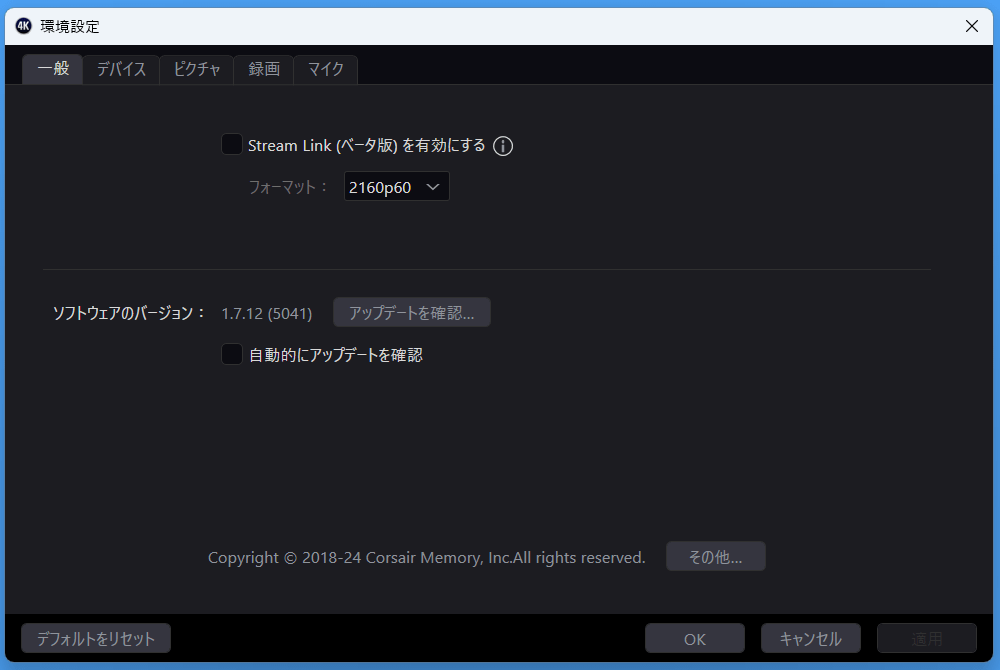
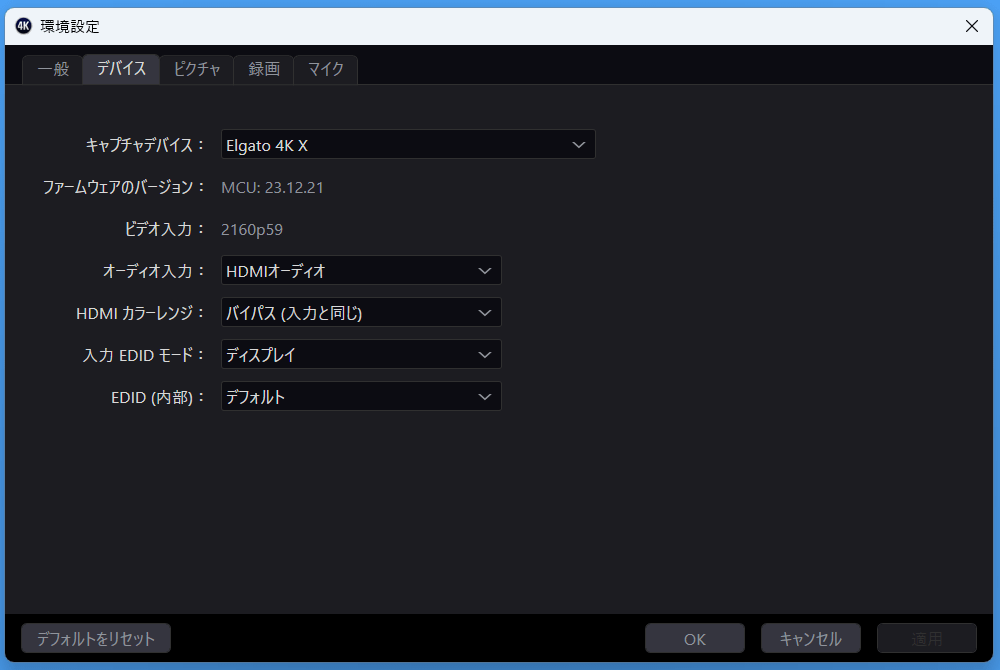
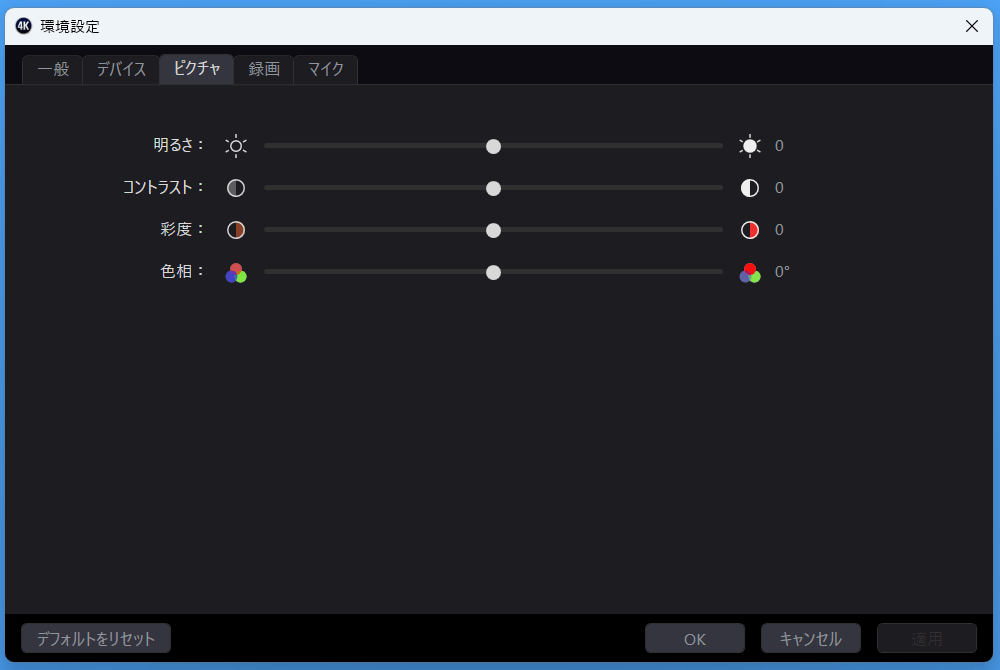
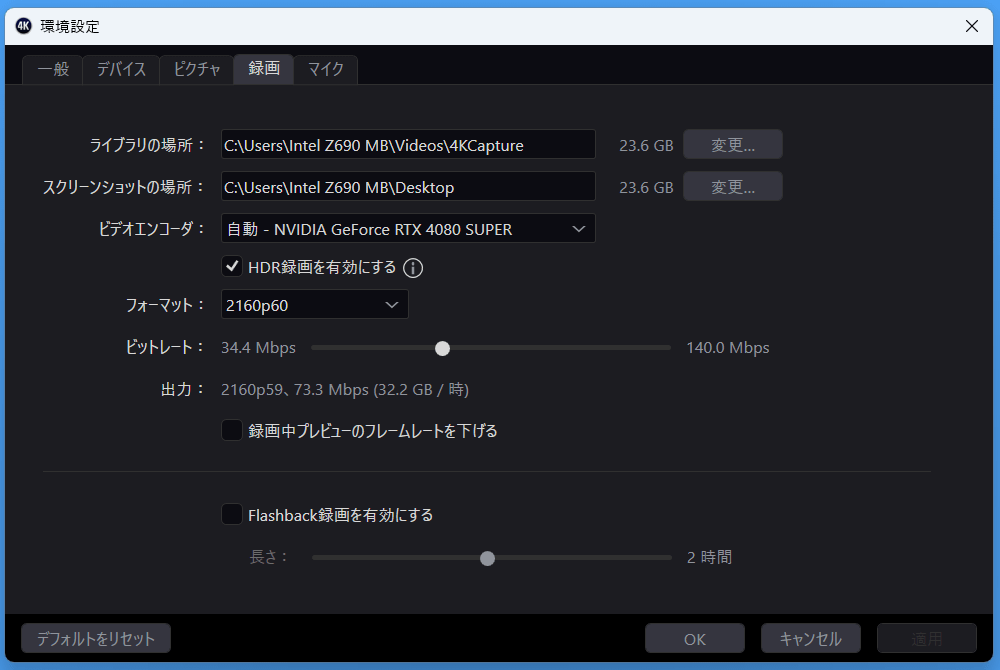
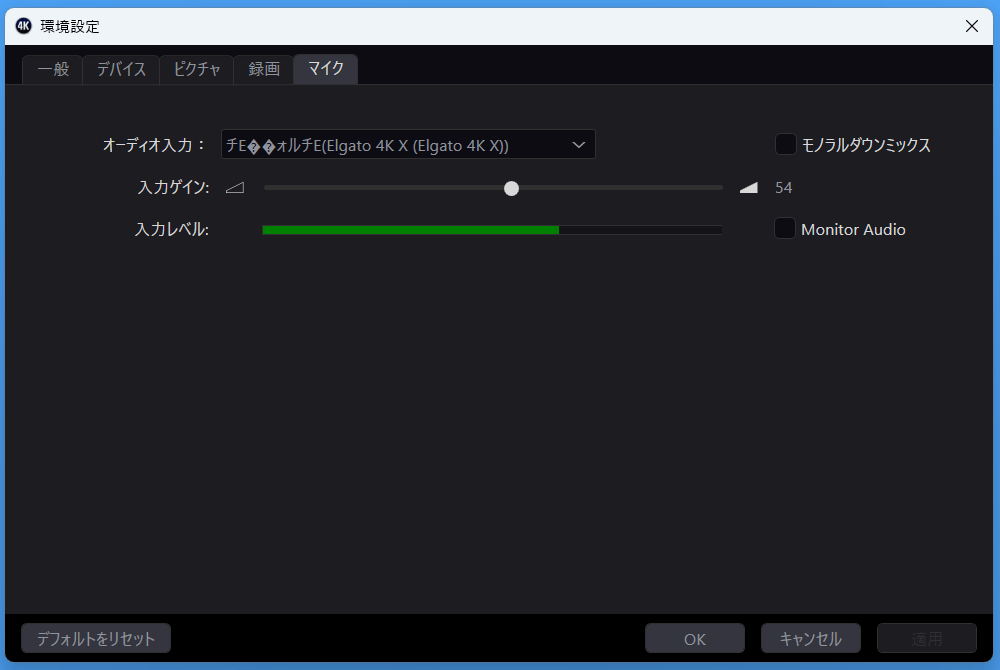
「Elgato Game Capture 4K X」ではHDMIとアナログオーディオの2種類から録音するオーディオ入力を選択できます。
「Elgato Game Capture 4K X」にはステレオ音声入力3.5mmジャックがあるので、Elgato Chat Link Proを組み合わせてゲーム音声&チャット音声を録音する場合はアナログオーディオを選びます。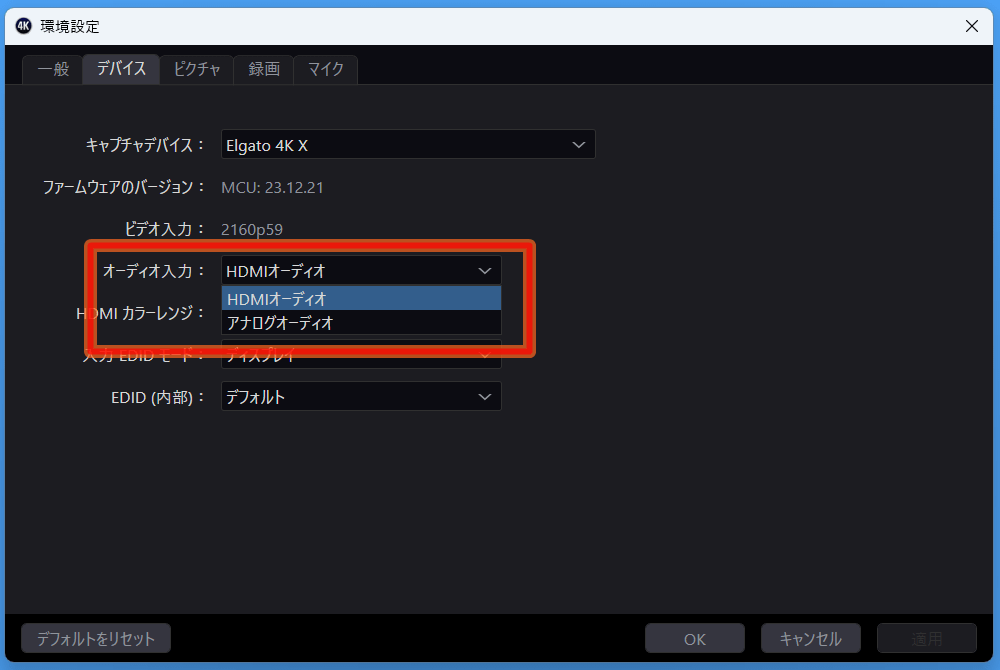
録画タブではフォーマット(解像度とフレームレート)や動画のビットレートを設定できます。4K解像度の映像ソースをフルHDやWQHDにダウンコンバートして録画することも可能です。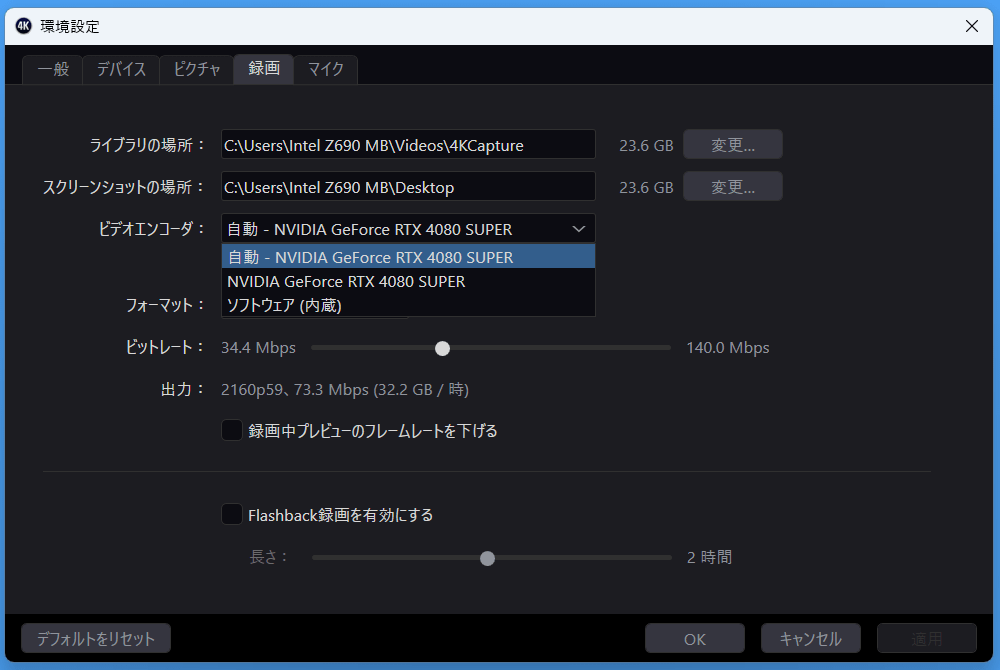
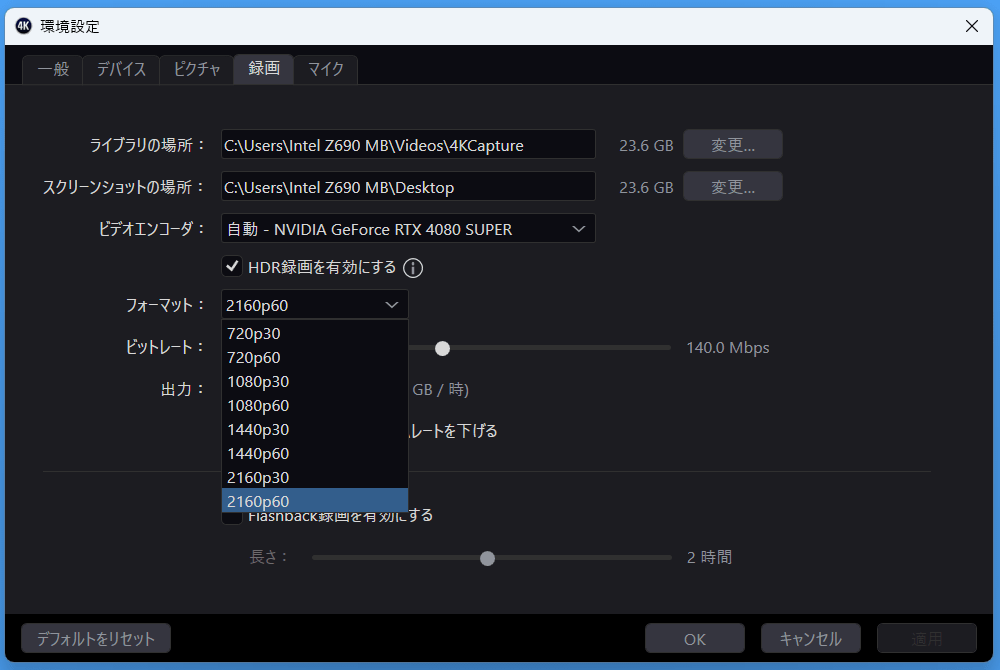
現在から遡って一定時間の動画を自動的に撮り貯めておき、指定の開始点から動画を保存できるFlashback録画機能にも対応しています。
標準設定では2時間分の動画が自動で撮り貯められる設定になっており、最短5分、最長4時間で撮り貯め時間を自由に設定できます。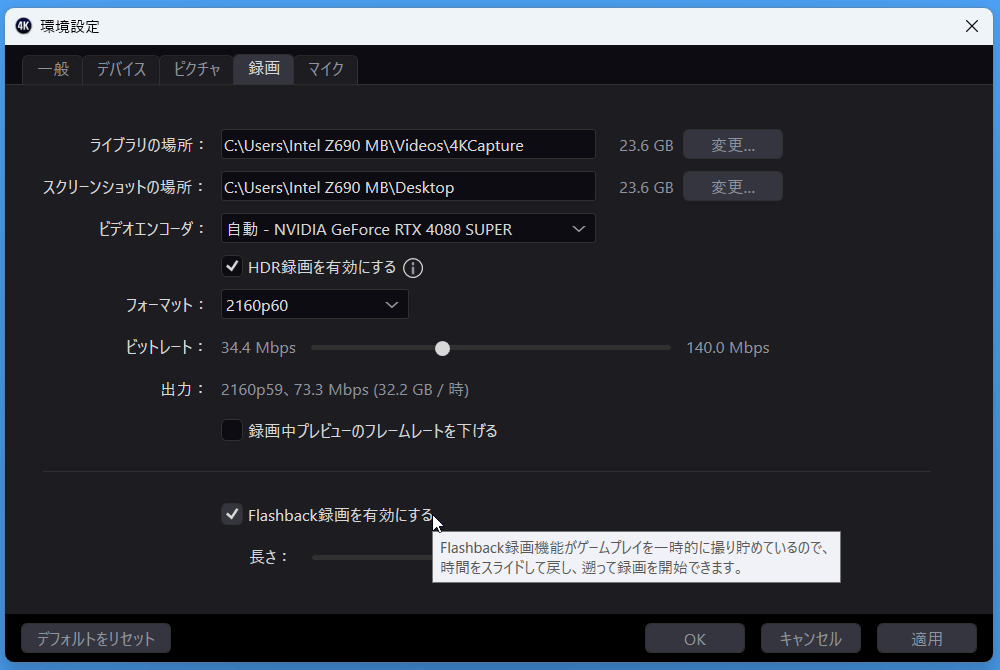
「Elgato Game Capture 4K X」はHDR映像ソースの録画に対応しています。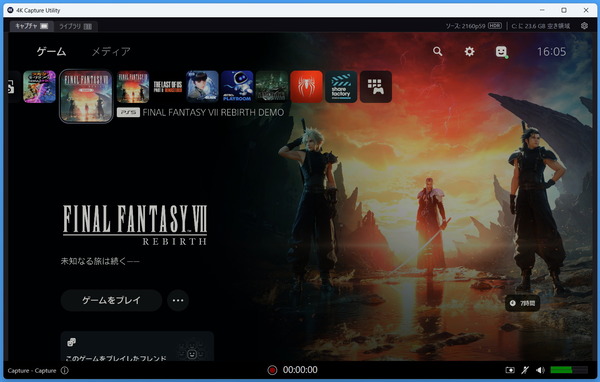
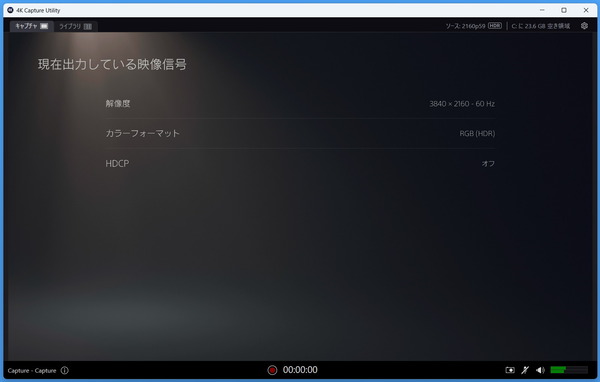
Elgato 4K Capture UtilityにおいてHDR映像が入力されている場合、プレビュー右上のソースの項目にHDRのアイコンが付きます。
Elgato 4K Capture UtilityにはHDRトーンマップ機能はありませんが、「Elgato Game Capture 4K X」はオンボード機能でSDRトーンマップに対応しているので、HDR映像も違和感のないSDR映像として録画できます。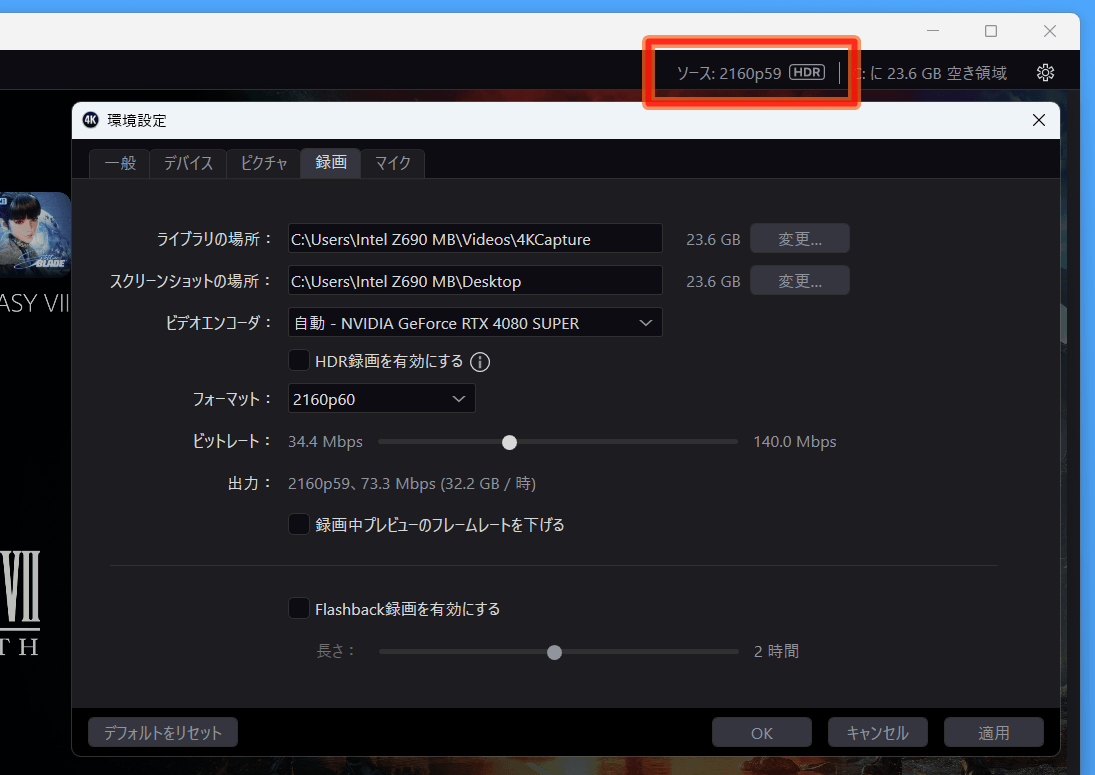
『HDR録画を有効にする』のチェックを入れることで、HDR映像ソースをHDR映像として録画することも可能です。
HDR動画として録画することも可能です。
Elgato 4K Capture UtilityはCPUによるソフトウェアエンコーダにも対応していますが、HDR映像として録画する場合は、HEVCコーデックを使用するのでNVIDIA GeForce RTX 40/30シリーズ、AMD Radeon RX 7000/6000シリーズなど対応するハードウェアエンコーダ搭載したGPUが必要になります。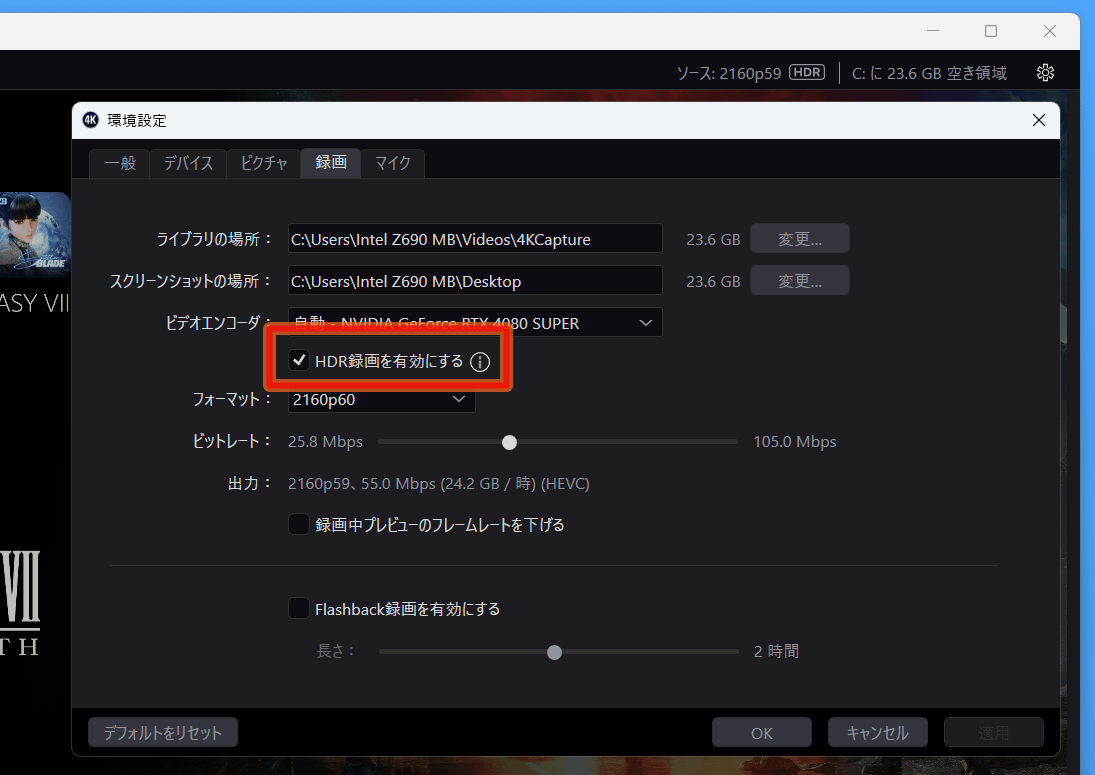
Elgato Game Capture 4K Xの検証機材
「Elgato Game Capture 4K X」について実機検証に移る前に、検証機材について簡単に紹介しておきます。
検証を行うベンチ機のシステム構成は次のようになっています。
| テストベンチ機の構成 | ||
| CPU | Intel Core i9 14900K (レビュー) |
AMD Ryzen 9 7950X (レビュー) |
| M/B | ASUS ROG MAXIMUS Z790 HERO (レビュー) |
ASUS ROG CROSSHAIR X670E HERO (レビュー) |
| メインメモリ | G.Skill Trident Z5 Neo F5-6000J3038F16GX2-TZ5N (レビュー) DDR5 16GB*2=32GB 6000MHz, CL30-38-38-96 |
|
| グラフィックボード | PNY GeForce RTX 4090 24GB XLR8 Gaming VERTO EPIC-X RGB OC 3FAN (レビュー) |
|
| システム ストレージ |
Samsung SSD 990 PRO 1TB (レビュー) | |
| ゲーム ストレージ |
Nextorage NE1N 8TB (レビュー) | |
| OS | Windows 11 Home 64bit | |
| 電源ユニット | Corsair HX1500i 2022 (レビュー) | |
| PCケース/ ベンチ板 |
STREACOM BC1 (レビュー) | |
ビデオキャプチャの検証機材には、AV1ハードウェアエンコードにも対応する最新のウルトラハイエンドGPUを搭載したグラフィックボード「PNY GeForce RTX 4090 24GB XLR8 Gaming VERTO EPIC-X RGB OC 3FAN」を使用しています。
PNYGeForce RTX 4090 24GBXLR8は、ベイパーチャンバー構造のベースコアや、厚みのあるファンブレードをバリヤーリングで結合した重厚な冷却ファンを採用する4スロット占有大型GPUクーラーにより、各社AIBモデルの中でもトップクラスの静音性を実現しています。
国内正規品なら代理店を介してPNY公式のグローバル保証と同じ3年間の長期保証が受けられるところも魅力です。
・「PNY GeForce RTX 4090 24GB XLR8」をレビュー
HDMI2.1に対応したビデオキャプチャの検証なので、ディスプレイにはHDMI2.1ビデオ入力搭載で4K/144Hzに対応する28インチIPS液晶ゲーミングモニタ「ASUS TUF Gaming VG28UQL1A」を使用しています。
ASUS製モニタはOSDメニューの完成度も高く、MBRとVRR同期を併用可能なELMBSyncや各種ゲーミング補助機能など付加価値的機能も豊富です。ASUS TUF GamingVG28UQL1Aも類に漏れず良い製品で、価格も税込み9万円程度と同等スペックでは安価なので、迷ったらとりあえずこれを選べばOKだと思います。
・「ASUS TUF Gaming VG28UQL1A」をレビュー
ベンチ機のシステムストレージには「Samsung SSD 990 PRO 1TB」を使用しています。
Samsung SSD 990 PROは、PCIE4.0対応SSDで最速クラスの性能を発揮し、なおかつ電力効率は前モデル980 PRO比で最大50%も向上しており、7GB/s超の高速アクセスでも低発熱なところも魅力な高性能SSDです。 これからPCIE4.0対応プラットフォームの自作PCを組むなら、システム/データ用ストレージとして非常にオススメな製品です。
・「Samsung SSD 990 PRO 1TB」をレビュー。性能も電力効率もトップクラス!
ベンチ機のゲームインストール用ストレージには「Nextorage NE1N 8TB」を使用しています。
Nextorage Gシリーズ(NE1N)は、PHISON PS5018-E18 コントローラーと最新TLC型3D NANDを採用し、連続読み出しが7300MB/s、連続書き込みも6000MB/s以上というPCIE4.0対応SSDとしてハイエンドクラスの性能を発揮するゲーマー向けNVMe M.2 SSDです。
MTBF 160万時間、保証期間 5年、さらに保証条件の1つである書き込み耐性(TBW)は1TB当たり1200TBとスペック的にも高耐久なSSDであり、Nextorageはソニーのストレージ部門を源流とするのでストレージメーカーとしての信頼性も高いので安心して長く使えるSSDです。
・「Nextorage NE1N 8TB」をレビュー。PS5にも使える超大容量M.2 SSDを徹底検証
Elgato Game Capture 4K Xの補足情報
「Elgato Game Capture 4K X」のドライバ、FWアップデート、USB接続といった補足情報について最初に説明しておきます。
Elgato Game Capture 4K Xのドライバ
「Elgato Game Capture 4K X」はUSB規格”USB Video Class”に対応しているので、別途キャプチャソフトは必要ですが、Windows10/11 PCであればドライバ不要なプラグアンドプレイで使用できます。
プレイ動画の録画・配信用ソフトウェアとしては定番のOBS StudioはソフトウェアがインストールされたPCにUSBケーブルで接続するだけで問題なく動作しました。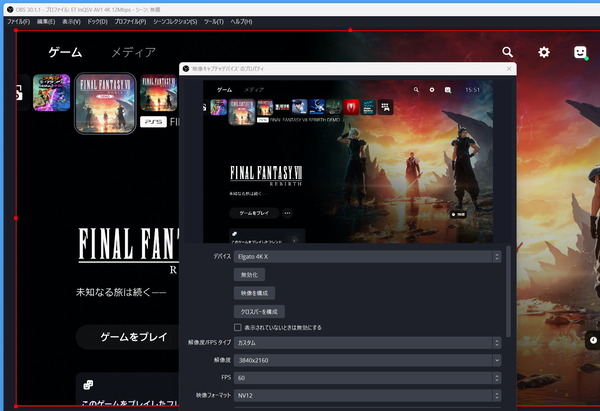
Elgato Game Capture 4K XのFWアップデート
今回管理人が入手した「Elgato Game Capture 4K X」は、アウトボックス時点でのファームウェアバージョンが”23.11.09”でした。2024年5月25日時点で、最新バージョンとして”23.12.21”が配信されています。
ファームウェアアップデートに使用するElgato 4K Capture Utilityは公式サポートページからダウンロードできます。
Elgato 4K Capture Utilityを起動して10数秒程度待つと、「Elgato Game Capture 4K X」が認識され、ファームウェアアップデートがあると更新の案内が表示されます。
あとはポチポチクリックするだけで簡単にファームウェアアップデートができます。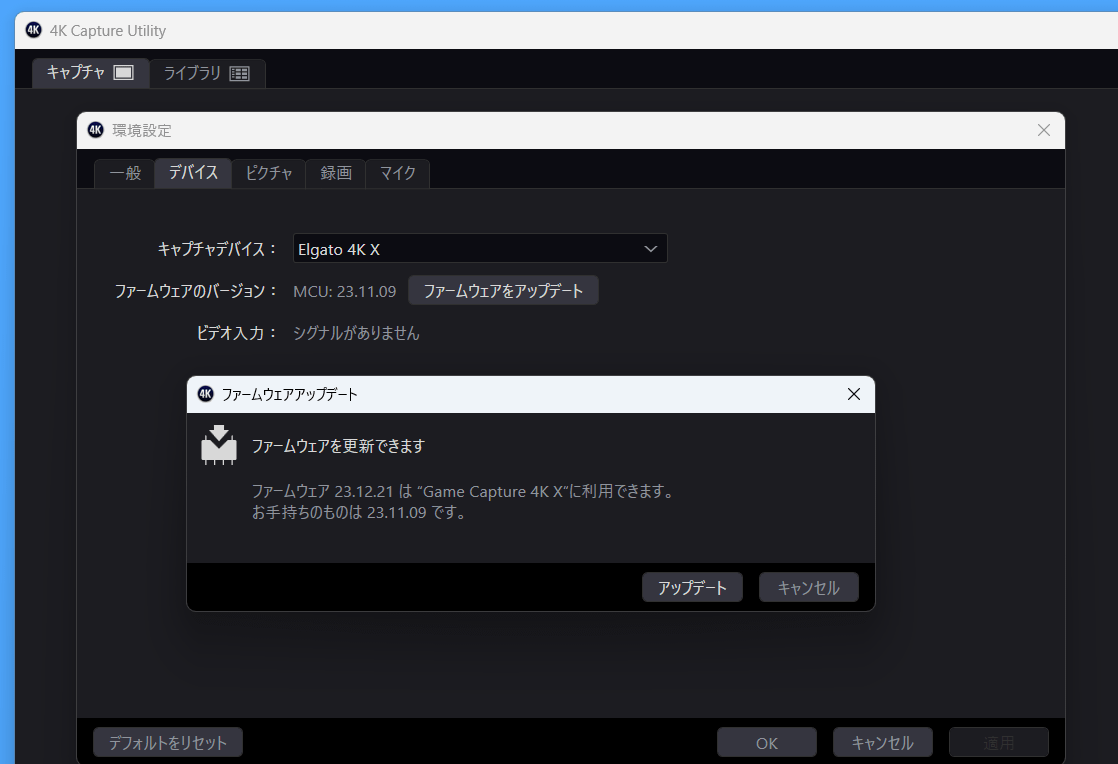
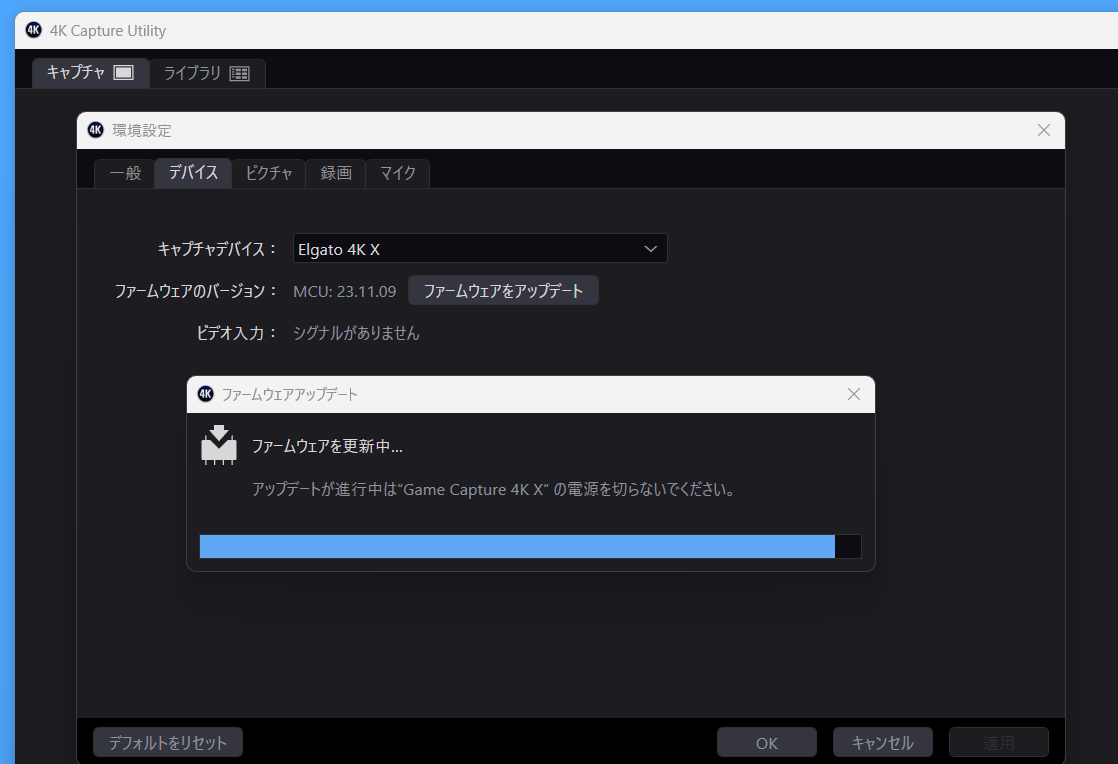
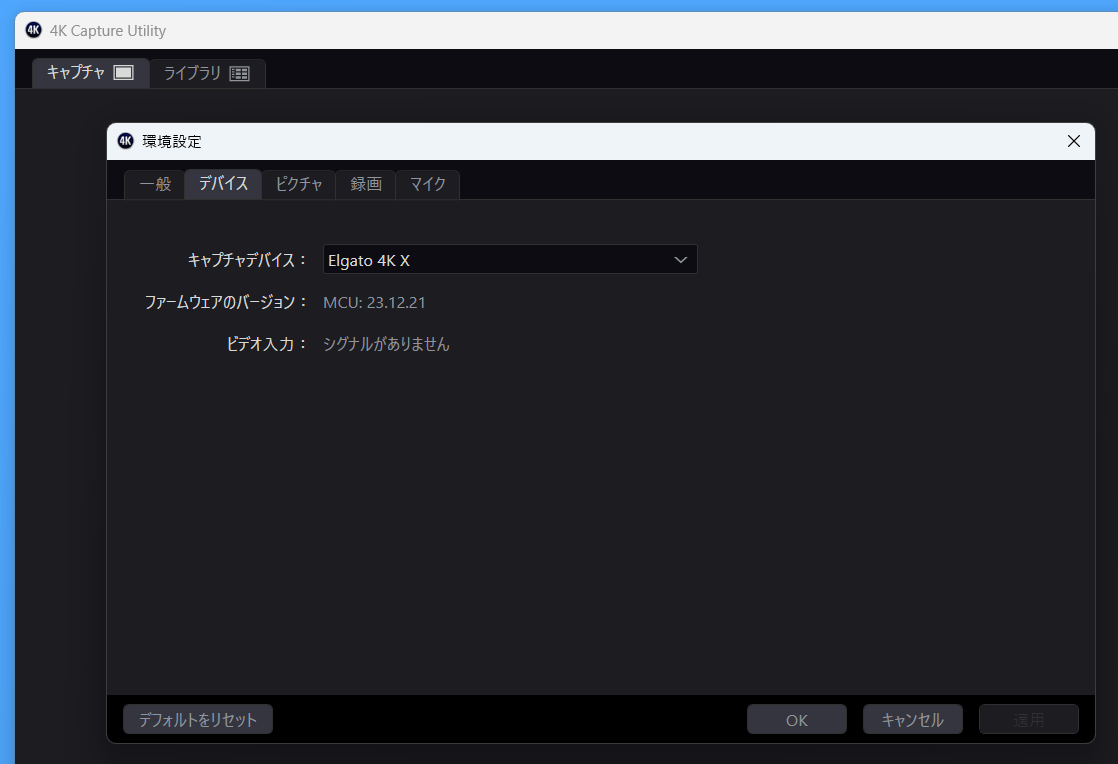
Elgato Game Capture 4K XのUSB接続について
2023年まで主流だったHDMI2.0接続で4K/60FPSのパススルーに対応するUSBビデオキャプチャの多くは対応する録画解像度が4K/30FPSなので、USB接続帯域はUSB3.0相当の5Gbps、最新規格で言うとUSB3.2 Gen1です。(USB3.1 Gen1も同じ)
「Elgato Game Capture 4K X」はNV12フォーマットで4K/60FPSの録画に対応しているため、USB接続帯域として10GbpsのUSB3.2 Gen2(=USB3.1 Gen2)が要求されています。
Thunderbolt 3/4やUSB4に対応したUSB Type-Cポートは下方互換で使用できますが(USBポートとの相性問題がなければ)、USB3.0(=USB3.1/3.2 Gen1)など帯域5GbpsのUSBポートでは正常に動作しない可能性があるので注意してください。
参考までに、Thunderbolt 3/4に接続する場合は、USBケーブルをPC側Type-Cポートに接続してから、逆側を「Elgato Game Capture 4K X」に接続の順番で繋ぐと上手くUSB3.2 Gen2でリンクしやすい気がします。
Windows設定のデバイスでElgato Game Capture 4K Xが”USB3.0に接続されています”と表示されていれば、少なくともUSB3.2 Gen2かUSB3.2 Gen1のどちらかでリンクされていることが分かります。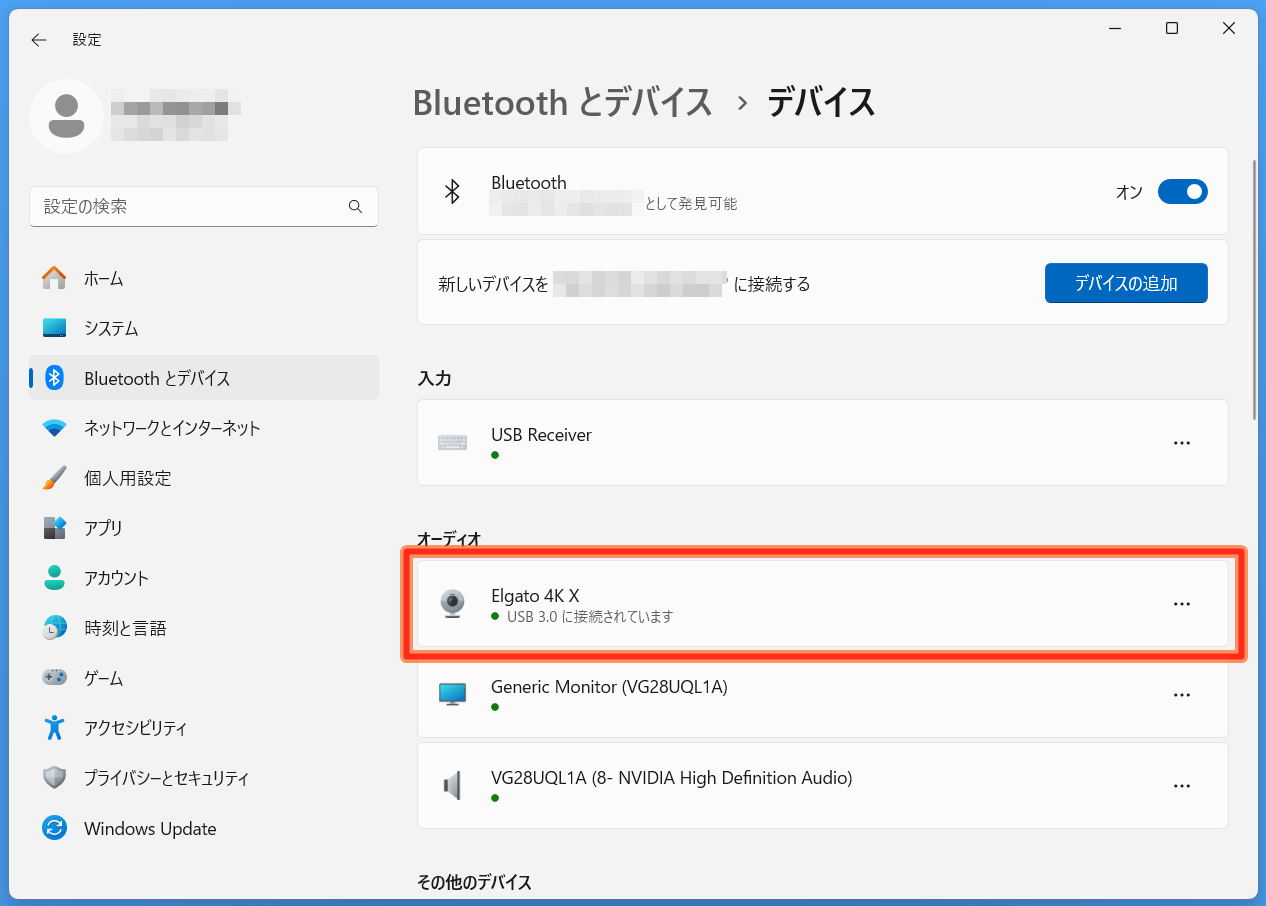
またWindows上からはUSB Device Tree Viewerというフリーソフトでも接続帯域を確認できます。
帯域10GbpsのUSB3.2 Gen2でリンクされている場合、USB Versionが3.2 Gen2、Device Connection SpeedがSuperSpeed Plus or Higherと表示されます。
なおPort Maximum SpeedがSuperSpeedの場合はそのポートが帯域5GbpsのUSB3.2 Gen1(USB3.0)にしか対応していないので別のポートを使用してください。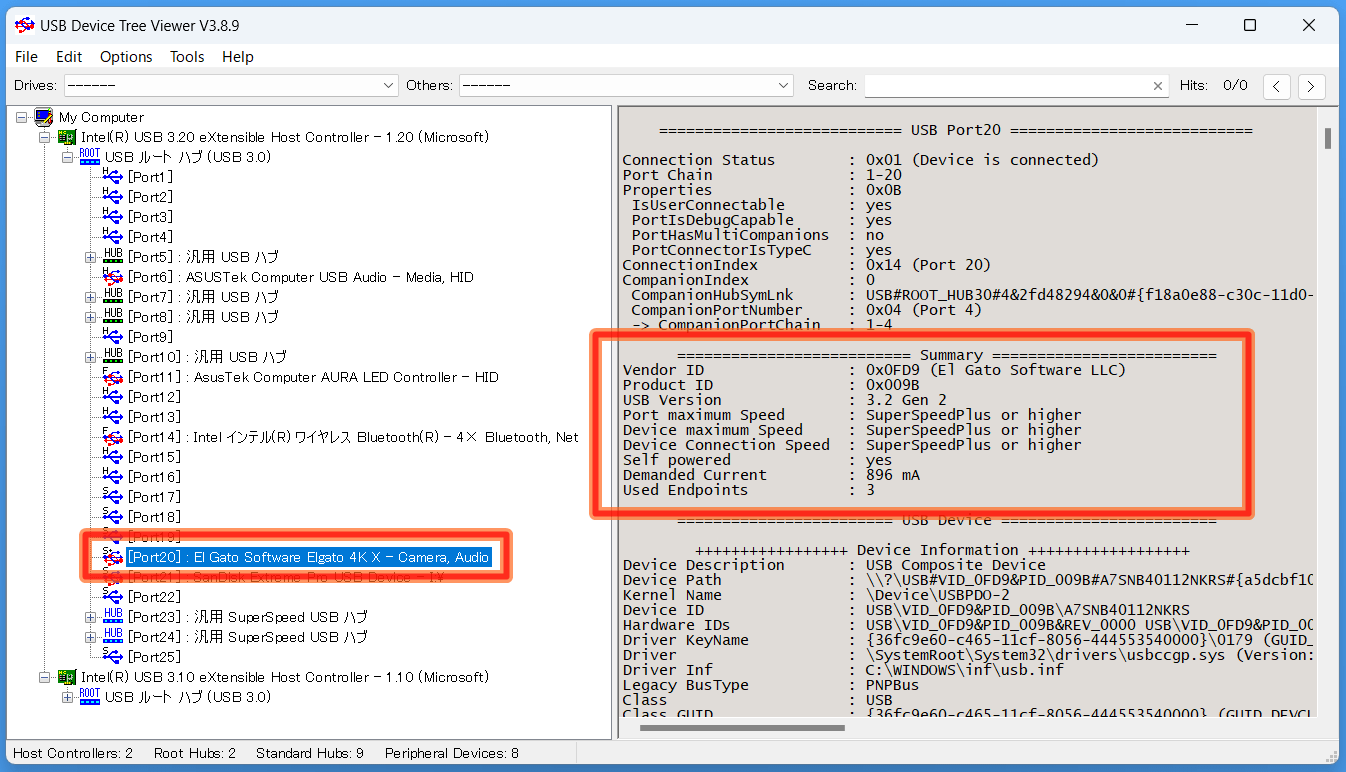
USB3.2 Gen2か、USB3.0相当のUSB3.2 Gen1のどちらでリンクされているかですが、OBSで映像キャプチャデバイスの設定を開き、4K解像度かつ映像フォーマットNV12に設定した時に選択可能なフレームレートを見れば分かります。
- 4K解像度・NV12で最大FPSが60FPS → USB3.2 Gen2
- 4K解像度・NV12で最大FPSが30FPS → USB3.2 Gen1(USB3.0)
4K解像度(NV12)で製品仕様通りに60FPSを選択できれば、帯域10GbpsのUSB3.2 Gen2でリンクしていることが分かります。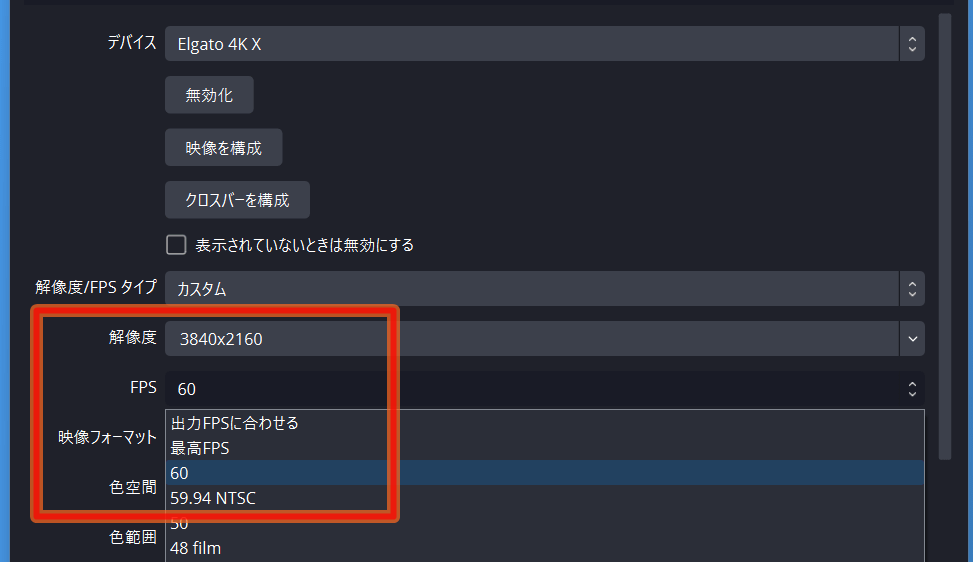
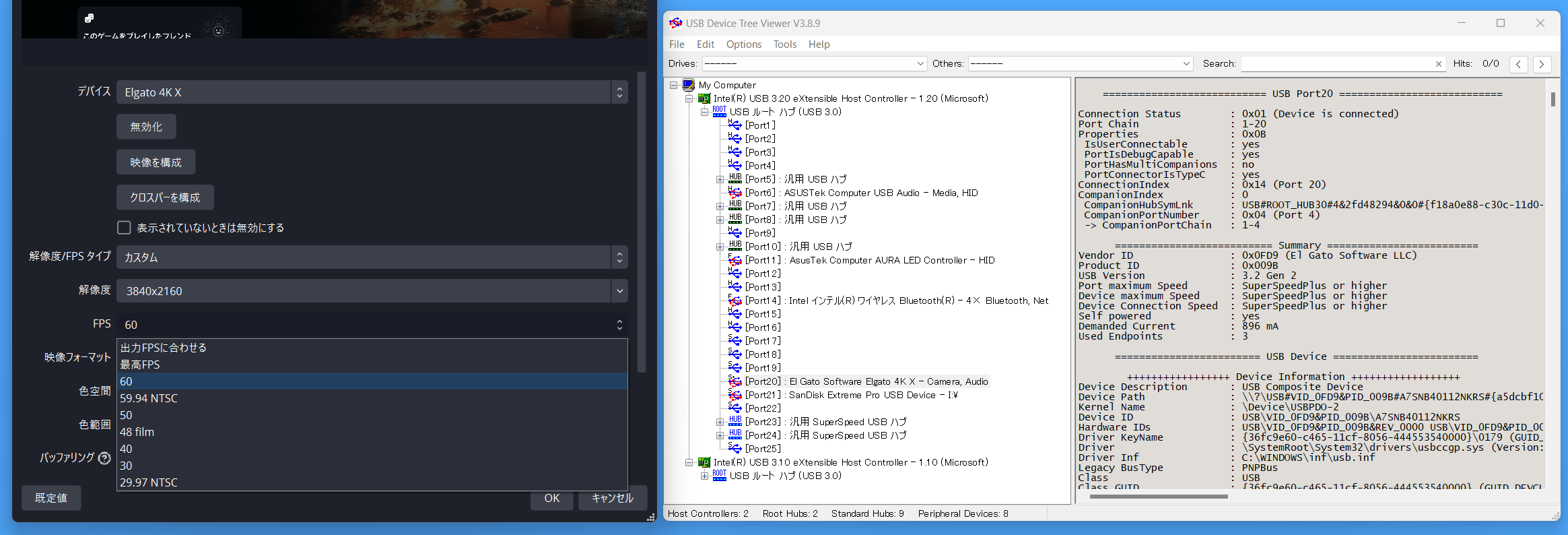
ただしリンク帯域がUSB3.2 Gen2になっていることが分かるだけで、帯域10Gbpsで安定して動作するかは別なので一応注意してください。
品質の悪いUSBケーブルを組み合わせた時にUSB3.2 Gen2のモバイルストレージがCrystalDiskMarkを実行するとハングするみたいに、「Elgato Game Capture 4K X」もUSB3.2 Gen2のリンクが不安定だと録画時にコマ落ちやハングが発生する可能性もあります。
「Elgato Game Capture 4K X」は帯域5GbpsのUSB3.2 Gen1(USB3.0)でリンクされている時、自動的に設定可能な解像度&フレームレートに制限がかかりますが、パススルーの解像度・フレームレート(HDRとVRRも)には全く影響はありません。
「Elgato Game Capture 4K X」はUSB3.2 Gen1(USB3.0)でリンクした時、SDRで4K/30FPSまで、4KのHDR録画に非対応など、前モデル Elgato Game Capture HD60 Xと同等の録画性能になる、という認識でOKです。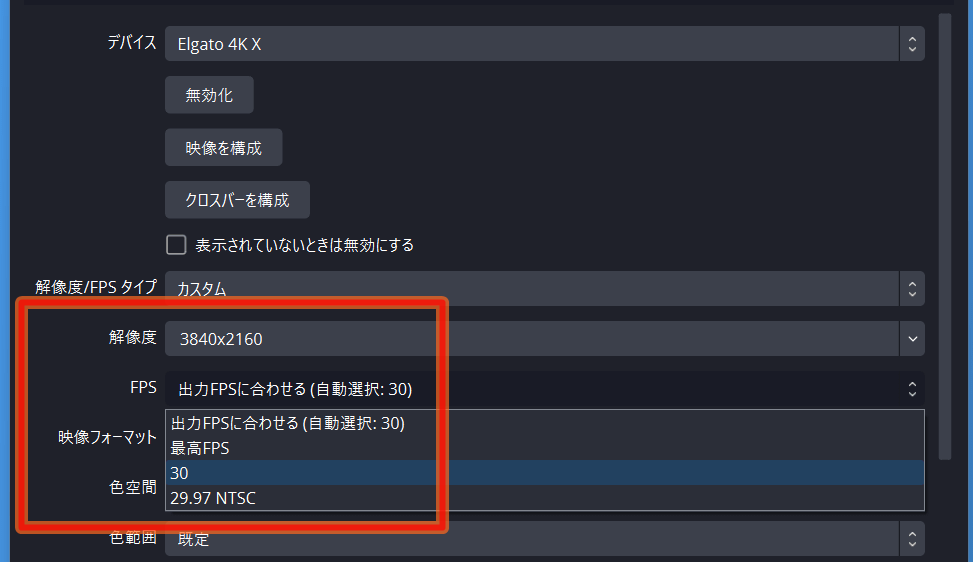
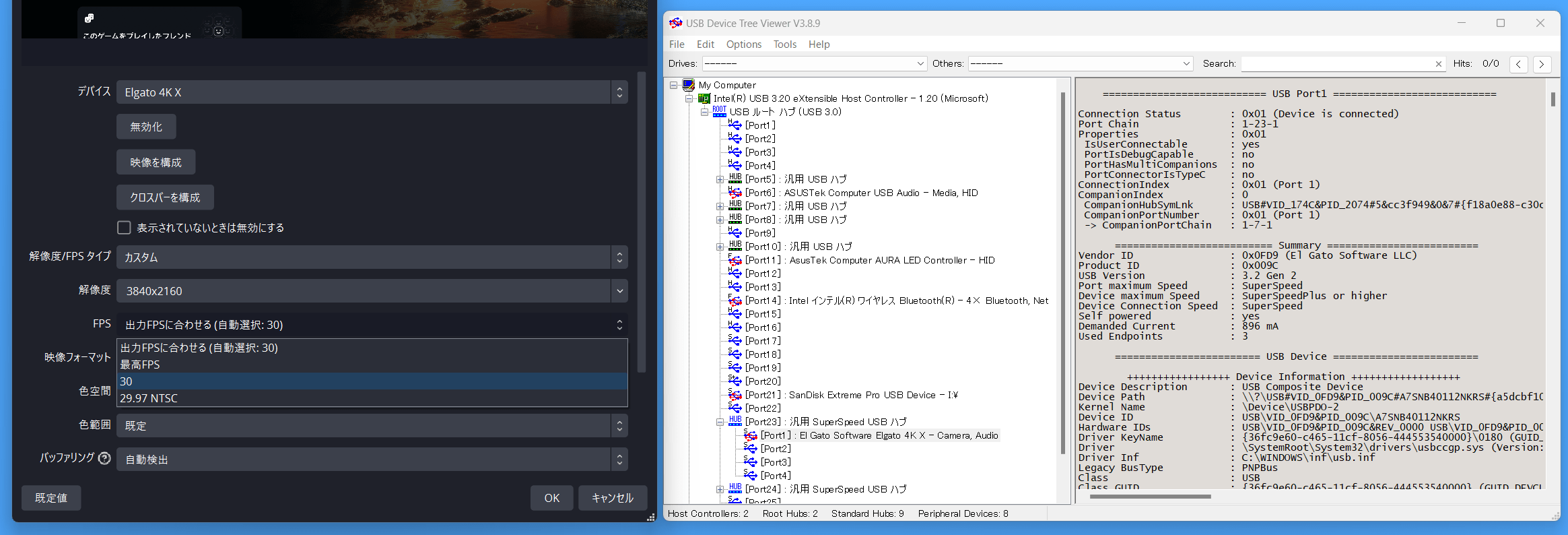
4K/144FPS VRR/HDRのパススルー性能に影響がないのであれば、USBポートやUSBケーブルとの相性によって不安定な状態で10Gbpsのリンクになるより、最初から5GbpsのUSB3.2 Gen1(USB3.0)接続機器として使用できるほうがありがたいので、Elgato 4K Capture Utilityで互換性機能としてUSB3.1 Gen1にリンク帯域を固定(上限を設定)する機能も追加して欲しいところ。
「Elgato Game Capture 4K X」にはUSB Type-Cケーブルが付属していますが長さは1.5mです。もっと長いUSB Type-Cケーブルが欲しいという人も多いと思うのでいくつか製品を紹介しておきます。
5GbpsのUSB3.0くらいまでなら2~3mでもだいたい動くのですが、通信速度がさらに高速な10GbpsのUSB3.2 Gen2は品質の怪しい安価ケーブルだと動作不安定になってもおかしくないのでケーブル選びには注意してください。
今回、販売元メーカーや販売チャネルが信頼できそうなUSB Type-Cケーブルとしてアドテックの長さ2mのケーブルと、ヨドバシカメラ専売ブランド YouZipperの長さ3mのケーブルの2本を用意しました。
アドテックのUSB Type-CケーブルはAmazonで購入できて長さ2mでも1500円程度と安価です。太さは同程度ですがケーブルは柔らかいので2mでいいならこちらがオススメです。
一方、YouZipperはヨドバシカメラ専売のUSBケーブルとなっており、同じ2mでも3000円、3mだと3500円くらいと少々割高になります。ただヨドバシカメラの専売製品なので、安心感は高いと思います。
この2種類のケーブルについてはUSB3.2 Gen2接続で連続読み書き1GB/sに対応するUSBモバイルストレージを接続してもCrystalDiskMarkが安定して実行できました。
「Elgato Game Capture 4K X」でも4K/30FPS/HDR(P010)で録画も問題ありませんでした。後述の動画もこのケーブルを使用して録画したものです。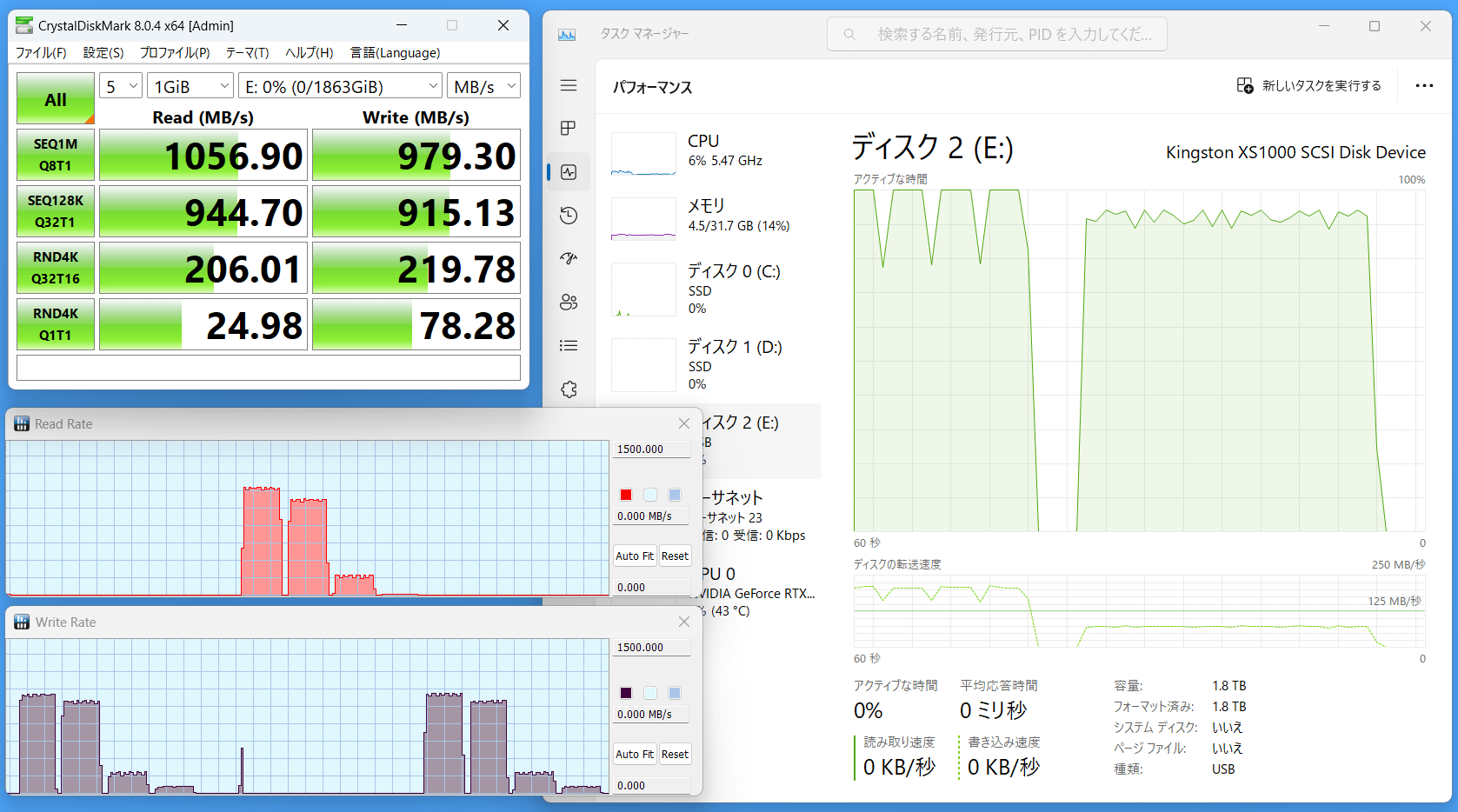
動作保証はできませんし、個人的にもオススメはしませんが、1つ人柱的な情報として、Ankerから発売されている長さ3mのUSB3.0対応Type-A to Type-Cケーブルを使って、PCのUSB3.2 Gen2対応USB Type-Aポートで「Elgato Game Capture 4K X」を接続したところ、USB3.2 Gen2でリンクして4K解像度(NV12)で60FPSの録画が可能でした。
ただし、同じ条件でUSB3.2 Gen2モバイルストレージを繋いでCrystalDiskMarkを実行すると、ハングや接続断まではいかないのですが、たまにアクセススピードが落ちることがありました。
そういう感じなので製品仕様の通り、USB3.0対応ケーブルとして使用するのが推奨ではあるものの、「Elgato Game Capture 4K X」を数時間試した限りでは特に4K/60FPSの録画で特にコマ落ちもなかったので、環境によっては実用できるかもしれません。
上で書いたように「Elgato Game Capture 4K X」はUSB3.1 Gen1接続でもパススルー性能はそのまま、録画解像度&フレームレートに制限がかかるだけなので、あえて帯域5GbpsのPC側USBポートに繋いで使用するのもアリだと思います。その時に使用する長尺ケーブルの紹介も兼ねて、ということでご理解ください。
PS5の4K/120FPS VRR/HDRのゲーム映像を録画してみる
「Elgato Game Capture 4K X」を使用して4K/HDRの録画を試してみます。
「Elgato Game Capture 4K X」はHDMI2.1のパススルー出力を搭載しており、4K/120Hz VRR/HDRの映像ソースをパススルー表示しながら録画できるところが魅力なので、PlayStation 5で4K/120Hz VRR/HDRのゲームを表示して、最大解像度となる4K/HDR/30FPSで録画してみました。
最初にSDR映像としての録画性能について少し補足しておくと、「Elgato Game Capture 4K X」は4K解像度において最大144FPSで録画が可能です。
ただし4K解像度において、ビデオキャプチャによる録画で一般的なNV12の映像フォーマットで選択できる最大フレームレートは60FPSとなっており、120FPSや144FPSのハイフレームレートを使用するには映像フォーマットして圧縮率の高い(視覚損失の大きい)MJPEGを選択する必要があります。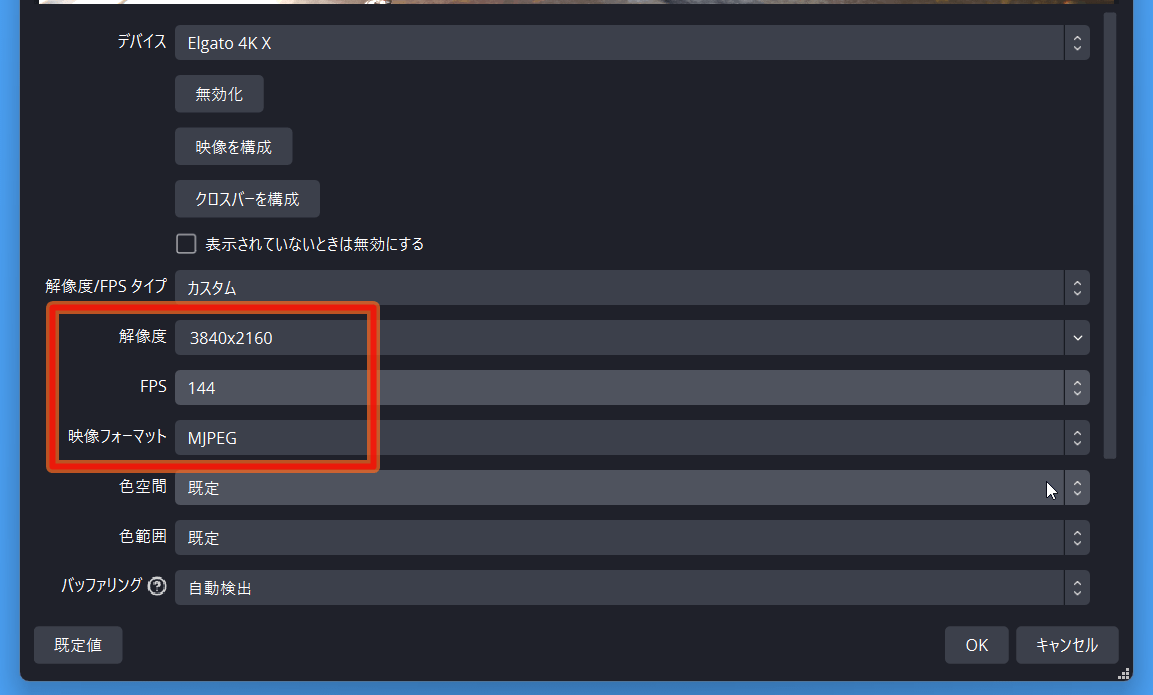
「Elgato Game Capture 4K X」は4K解像度において30FPS、WQHD解像度において60FPSがHDR映像として録画できる最大設定値です。
HDR映像を正しく録画するにはビデオキャプチャ機器から出力される映像フォーマットをP010にする必要があります。また色空間もRec.2100(PQ)に変更してください。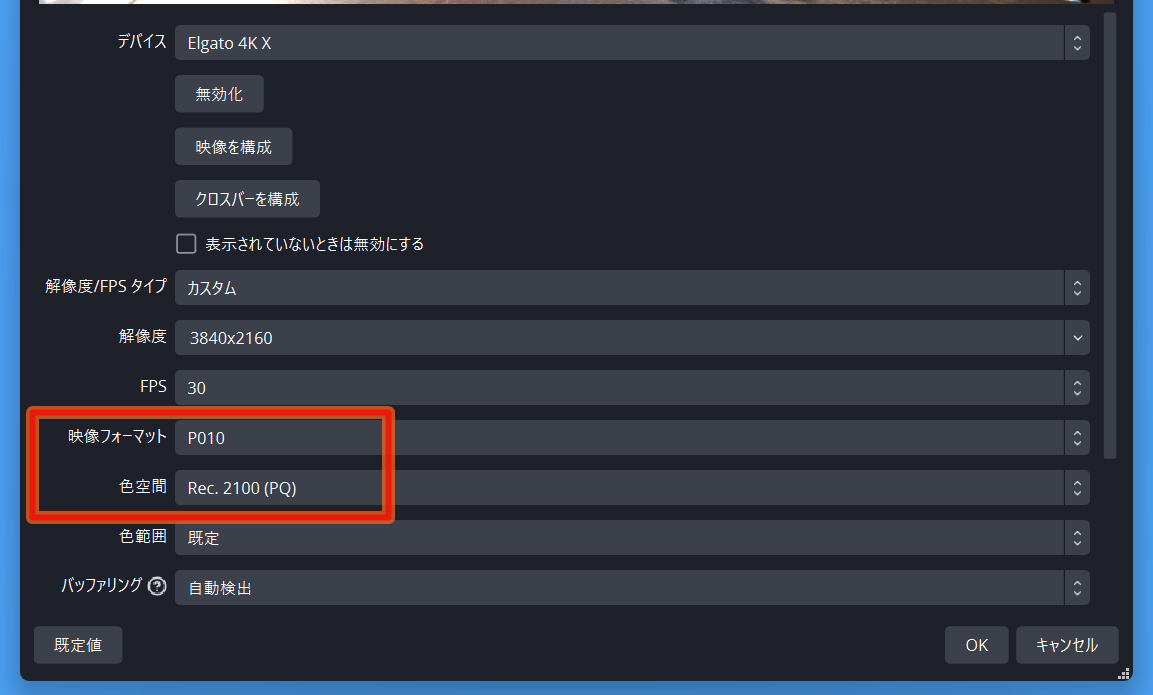
各解像度においてP010に対応する上記FPS以上のフレームレート(自動設定を含む)が設定されていると、映像フォーマットの設定としてP010が表示されません。
P010以外の映像フォーマットを指定している場合、オンボード機能によってSDRにトーンマップし直されたSDR映像データしかビデオキャプチャからは出力されないので注意してください。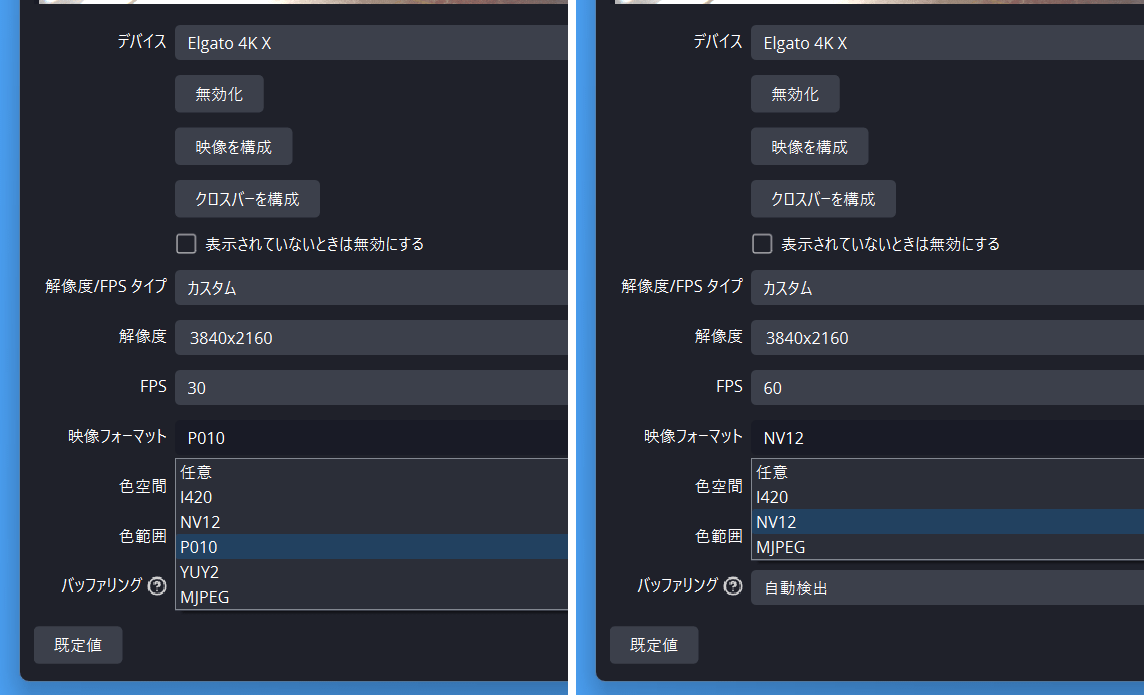
HDR映像をHDR動画として正しく録画する方法については説明が長くなるのでこちらの記事を参照してください。
「Elgato Game Capture 4K X」はちゃんと4K/120Hz VRR/HDRの映像ソースをパススルーしてディスプレイに表示しながらOBS等のキャプチャソフトで映像を取得できました。

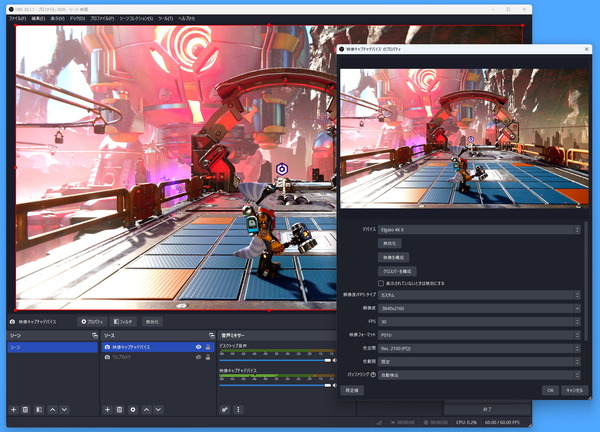
今回はOBS ver30.1.1とElgato Game Capture 4K Xの組み合わせでHDR動画を録画しましたが、そのままYouTubeに投げてもHDR動画として認識されました。
YouTubeの仕様上、HDR再生に対応した環境でないとHDRの画質設定は表示されないので、HDR対応環境で確認してください。
間口の広いPlayStation 5でやはり顕著ですが使う側にも誤解があったり、HDRやVRRには色々と注意事項もあるので、これらの記事も参照してみてください。
HDR映像ソースの取り扱いについて
ElgatoのFAQページで解説されていますが、HDR映像ソースに対応したビデオキャプチャ機器には、HDR映像ソースの入力があった時に『1.HDR映像としてそのまま出力する』ものと、『2.HDR出力を指定された時以外はオンボード機能によってSDRトーンマップして出力する』ものの2種類が存在します。
一例としてElgato 4K60 S+はHDR映像ソースに対してビデオキャプチャのオンボード機能によるSDRトーンマップに対応していないので、ソフトウェア側でもSDRトーンマップに非対応な場合、SDRとして取り込まれたHDR映像ソースは灰色がかり、彩度の大きく潰れた映像として録画されてしまいます。
OBSの最新バージョンにはHDR映像ソースが入力されるとソフトウェア側でSDR映像へトーンマップする機能があるのであまり関係ありませんが、SDRトーンマップに対応していないソフトウェアとの互換性を確認する意味で、古いバージョンのOBS(ver 25.0.8)を使用して、「Elgato Game Capture 4K X」のHDR映像ソースの取り扱いを確認してみました。
「Elgato Game Capture 4K X」にHDR映像ソースを入力すると、パススルー端子からは当然そのままの映像が出力されますが、プレビュー表示・録画への出力についてはソフトウェアからHDR出力の指定がない場合、自動的にSDR映像へトーンマップし直されました。
若干暗い感じですが、OBSの色補正フィルタ等を使用すれば十分に見られる映像になるレベルです。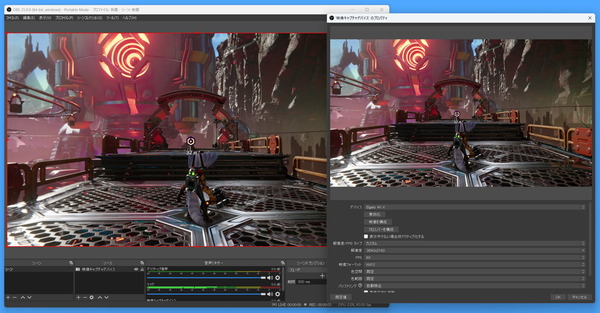
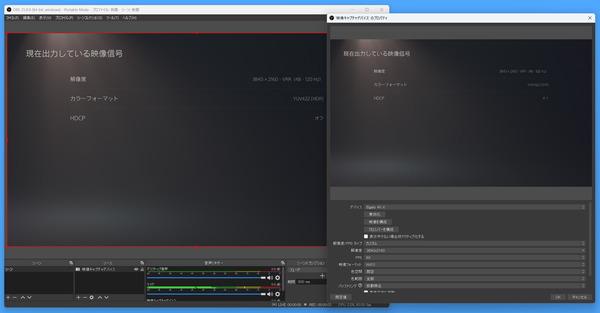
SDRトーンマップの影響で『黒潰れ・白飛びが多少発生する』、『グラデーションに縞模様ができる』といった現象はあるものの(HDRをSDRに落とし込むので仕方ない)、HDR映像ソースをSDR環境で表示した時によくあるグレーがかり、彩度が大きく潰れた画面表示になることはありません。
HDR映像ソースのSDRトーンマップに非対応なソフトウェアと組み合わせても、多少の違和感は覚えてもちゃんと見られる映像になります。
PCの4K/144FPS VRR/HDRを試す
「Elgato Game Capture 4K X」のHDMI入力に最新ゲーミングPCを接続した時に4K/144FPS VRR/HDRの映像を正常にパススルー・録画できるか試してみました。これについては簡単に動作確認の報告だけ。
結論を言ってしまうと、4K/144FPS VRR/HDRのゲーム映像をパススルー表示でき、4K/60FPSのSDR映像として録画もできました。
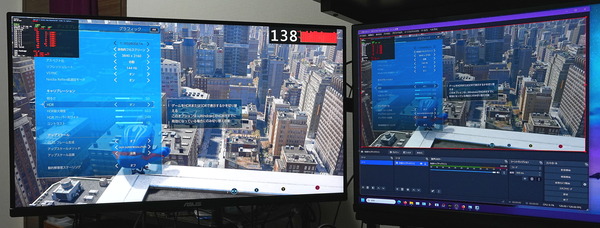
ちなみにHDMIケーブルは上でも紹介したCable Matters製の光ファイバー式アクティブHDMI2.1ケーブルを使用しました。ゲーム機とビデオキャプチャ間に5m、モニタとビデオキャプチャ間に10mの組み合わせです。
NVIDIA GeForce RTX 40/30シリーズやAMD Radeon RX 7000/6000シリーズといった最新GPUを搭載したゲーミングPCを接続すれば、4K/144FPS VRR/HDRのゲーム画面をパススルーできます。
モニタが対応していれば4K/144FPSでHDR表示を有効にした時のカラーフォーマットは10bit RGBが可能です。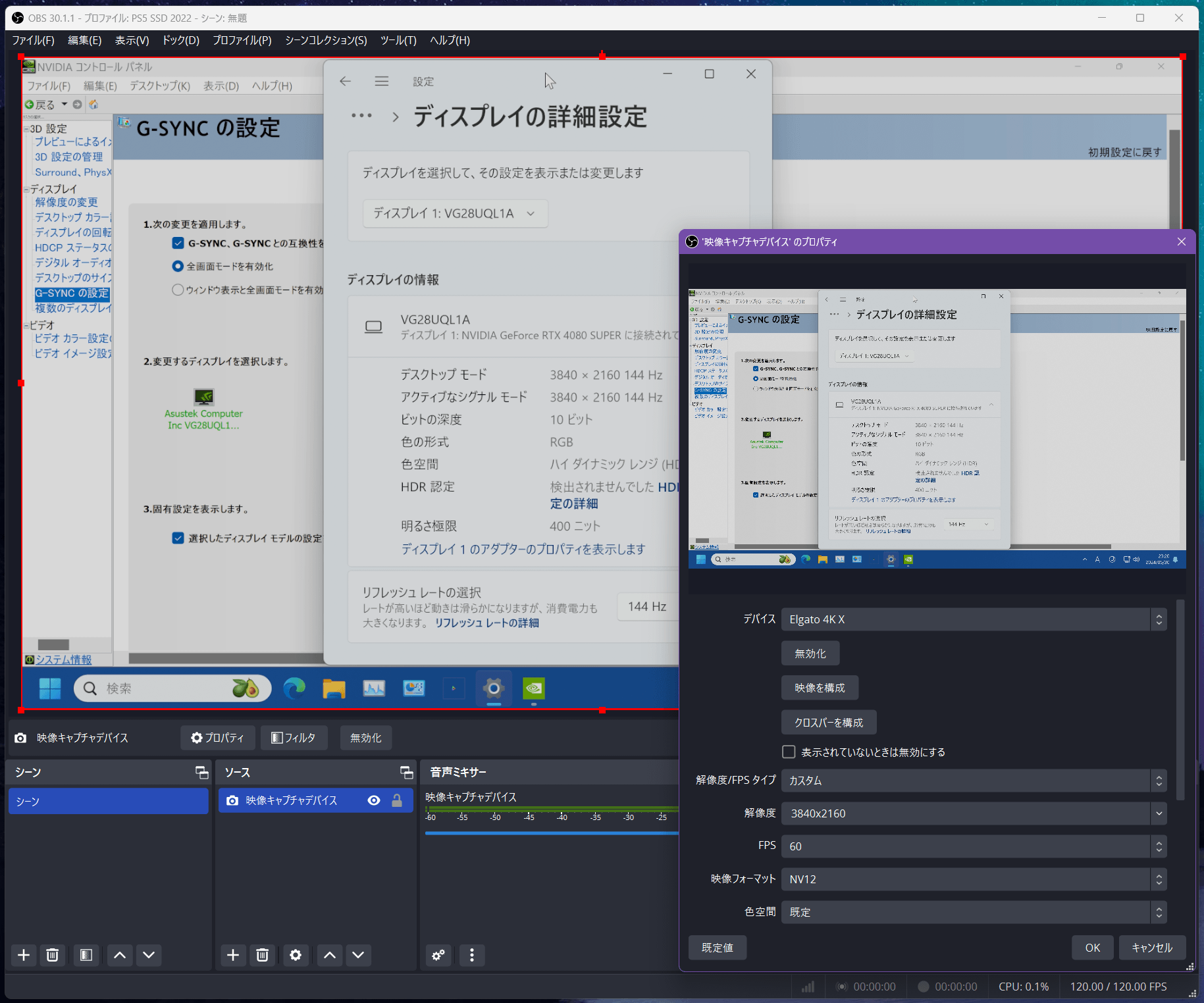
ファイナルファンタジー 7 REMAKE、ラチェット&クランク パラレル・トラブル、Marvel’s Spider-Man Remasteredをプレイしてみましたが、特に問題なく動作しました。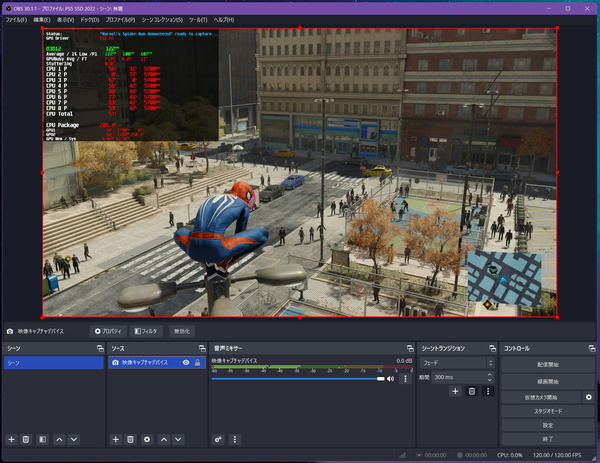
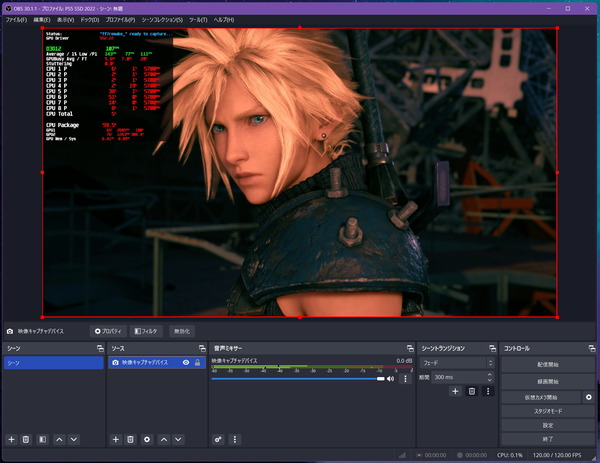
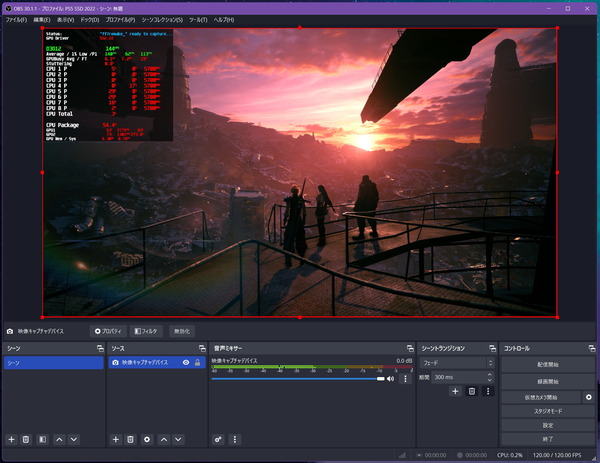
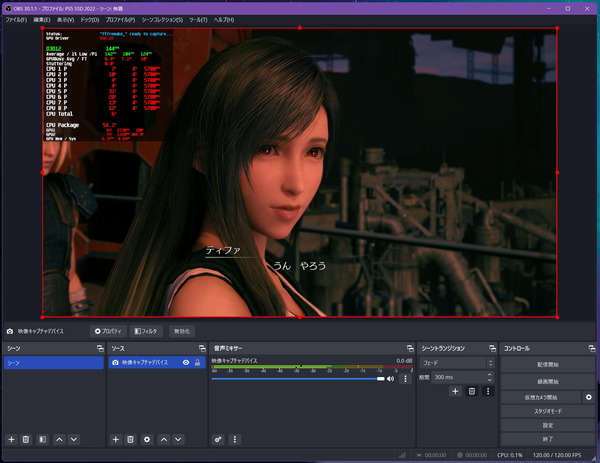
また、HDMI経由でも最大でフルHD/540Hzに対応するZOWIE XL2586Xで検証したところ、「Elgato Game Capture 4K X」はフルHD/360Hzの映像をパススルーし、240FPSで録画が可能でした。
ただしフルHD/360HzはVRRには非対応です。フルHD/360HzでVRRを有効にすると断続的に暗転を繰り返すようになるので注意してください。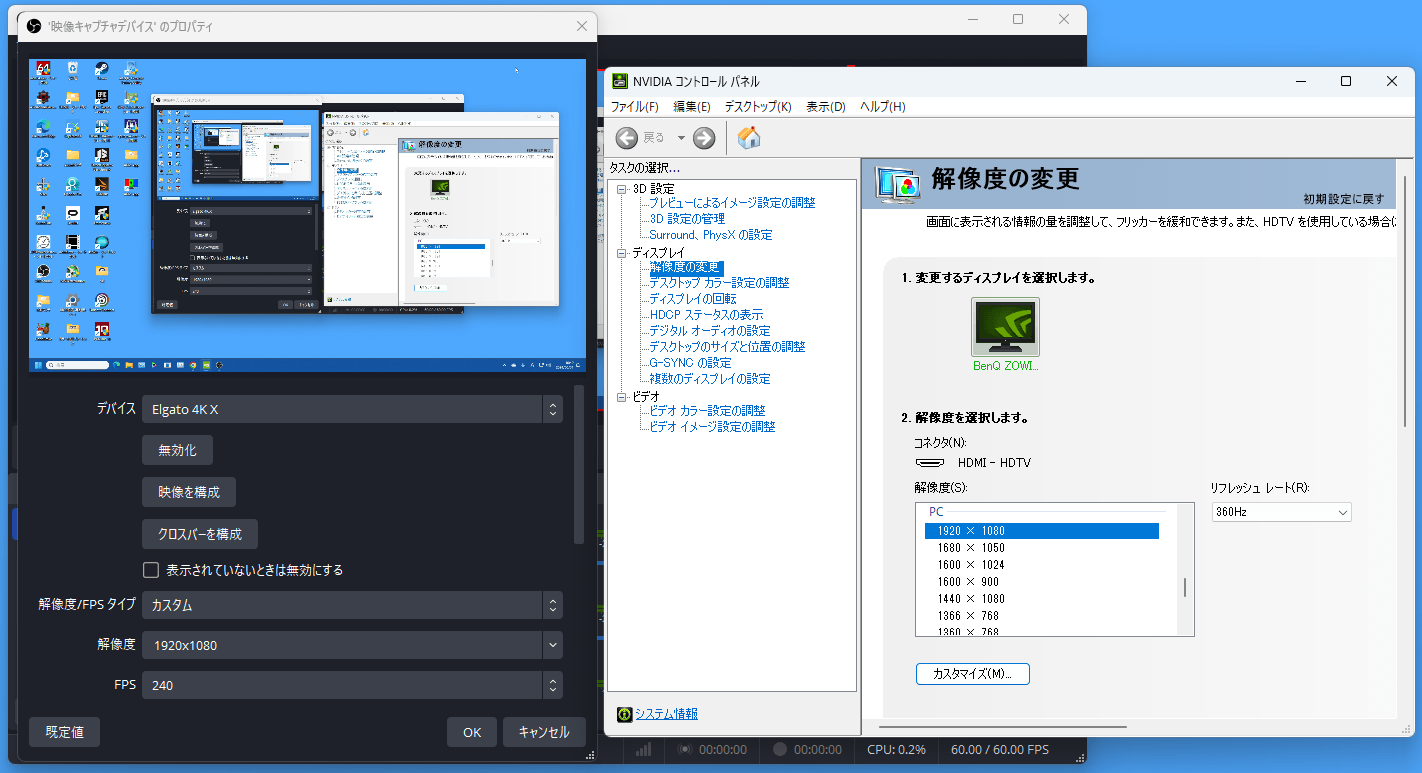
VRR映像ソースをハイフレームレートで録画する時の注意
たぶんドマイナーなOBSの音声遅延バグですが下記のような現象を確認しています。
VRR対応ビデオキャプチャが少ない上にハイフレームレートで録画(ビデオキャプチャから出力)しないと発生しないので、見落とされたままのバグのようです。
Elgato Game Capture 4K Xのレビューまとめ
最後に「Elgato Game Capture 4K X」を検証してみた結果のまとめを行います。簡単に箇条書きで以下、管理人のレビュー後の所感となります。
良いところ
- HDMI2.1対応のビデオ入力とパススルー出力を搭載
- PS5やXbox SXの4K/120FPS VRR/HDRゲーム映像を録画可能
- ゲーミングPC接続時は4K/144FPS VRR/HDRのパススルー表示が可能
- ゲーミングPCのフルHD/240FPSやWQHD/240FPSのハイフレームレートにも対応
- MJPEGフォーマットなら4K/144FPSの録画にも対応
- HDR映像ソースをHDR動画として録画できる(P010は4K/30FPSまで)
- オンボード機能でHDR映像ソースをSDRトーンマップ可能
- OBS StudioやXSplitのサードパーティ製ソフトウェアに対応
- ステレオ音声入力用3.5mmジャックを搭載(要:Chat Link Pro)
- 高性能ながらファンレス冷却構造
悪いところor注意点
- USB接続帯域は10GbpsのUSB3.2 Gen2なのでPC側USBポート規格に注意
(5GbpsのUSB3.2 Gen1でリンクしても録画解像度・フレームレートに制限があるだけ) - 【要望】 USB3.2 Gen1に接続を制限する互換性機能を希望
- 製品本体価格3.6万円と高価
「Elgato Game Capture 4K X」は、HDMI2.1ビデオ入出力を搭載し、4K/144FPS/HDRやフルHD/240FPSの高解像度やハイフレームレートに加えて、VRRこと可変リフレッシュレート同期の映像もパススルー表示しながら録画が可能なUSB接続外付け型ビデオキャプチャです。
国内では税込み3.6万円程度となっており、決して安価なビデオキャプチャではありませんが、4K/144Hz VRR/HDRやWQHD/240Hzのようなハイエンドなゲーミングモニタと対応するゲーム機・PCを揃えている人にとっては必要経費と割り切れる価格だと思います。
Elgato Game Capture 4K XはUSB Video Class(UVC)対応なので、OBS StudioやXSplit Broadcasterといったメジャーなサードパーティ製ビデオキャプチャソフトにももちろん対応しています。
HDR映像ソースについては対応ソフトウェアからP010映像フォーマットを指定することでHDR映像そのものとして取り出すことも可能ですが、そうでなければビデオキャプチャ側のオンボード機能でSDRトーンマップもしてくれるのでマイナーなソフトウェアを使用しているユーザーにも安心です。
USB3.1 Gen2の接続だけが不安材料でしたが、市販の長さ2m~3mのUSB Type-Cケーブルも品質の良さそうなものを選べば問題なく動作しました。
また仮に5GbpsのUSB3.2 Gen1でリンクしてもパススルー性能はそのままで録画解像度・フレームレートが制限されるだけです。”HDMI2.1の4K/144FPS VRR/HDRをパススルー”できれば録画は多少低解像度でもいい、というユーザーもいると思うので、欲を言えば互換性向上の機能として、USBリンク帯域をビデオキャプチャ側でUSB3.2 Gen1(USB3.0)に制限できる機能があるとより使い易くなる気がします。Elgato 4K Capture Utilityで追加機能として実装してもらいたいところ。
以上、「Elgato Game Capture 4K X」のレビューでした。
記事が参考になったと思ったら、ツイートの共有(リツイートやいいね)をお願いします。
HDMI2.1ビデオ入力に対応し4K/144FPS VRR/HDRのパススルーが可能なUSBビデオキャプチャ「Elgato Game Capture 4K X」をレビュー。
PlayStation 5の4K/120FPS VRR/HDRゲーム映像を4K/HDR動画に録画できるか試してみた。https://t.co/Ory3UJ228h— 自作とゲームと趣味の日々 (@jisakuhibi) June 6, 2024
関連記事
・「AVerMedia Live Gamer ULTRA 2.1」をレビュー
・「NEXiCONN AI Pixel-Plus CaptureX NV501」をレビュー
・「AVerMedia Live Streamer Ultra HD」をレビュー
・「NEXiCONN AI Pixel-Plus CaptureX NV601」をレビュー
・Intel Arc A310・A380は4Kゲーム配信に使えるのか性能を徹底検証
・PS5増設にオススメなM.2 SSDを解説。ヒートシンク搭載モデルも!
・PS5にオススメなゲーミングモニタを解説。HDMI2.1搭載や120FPS対応も!
・「AVerMedia Live Gamer 4K 2.1」をレビュー
















コメント